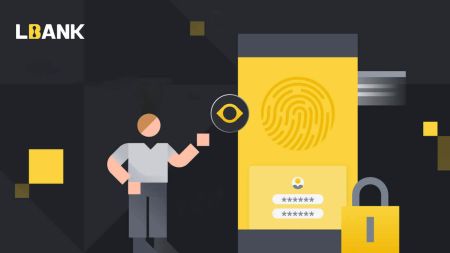Ինչպես գրանցել և հաստատել հաշիվը LBank-ում
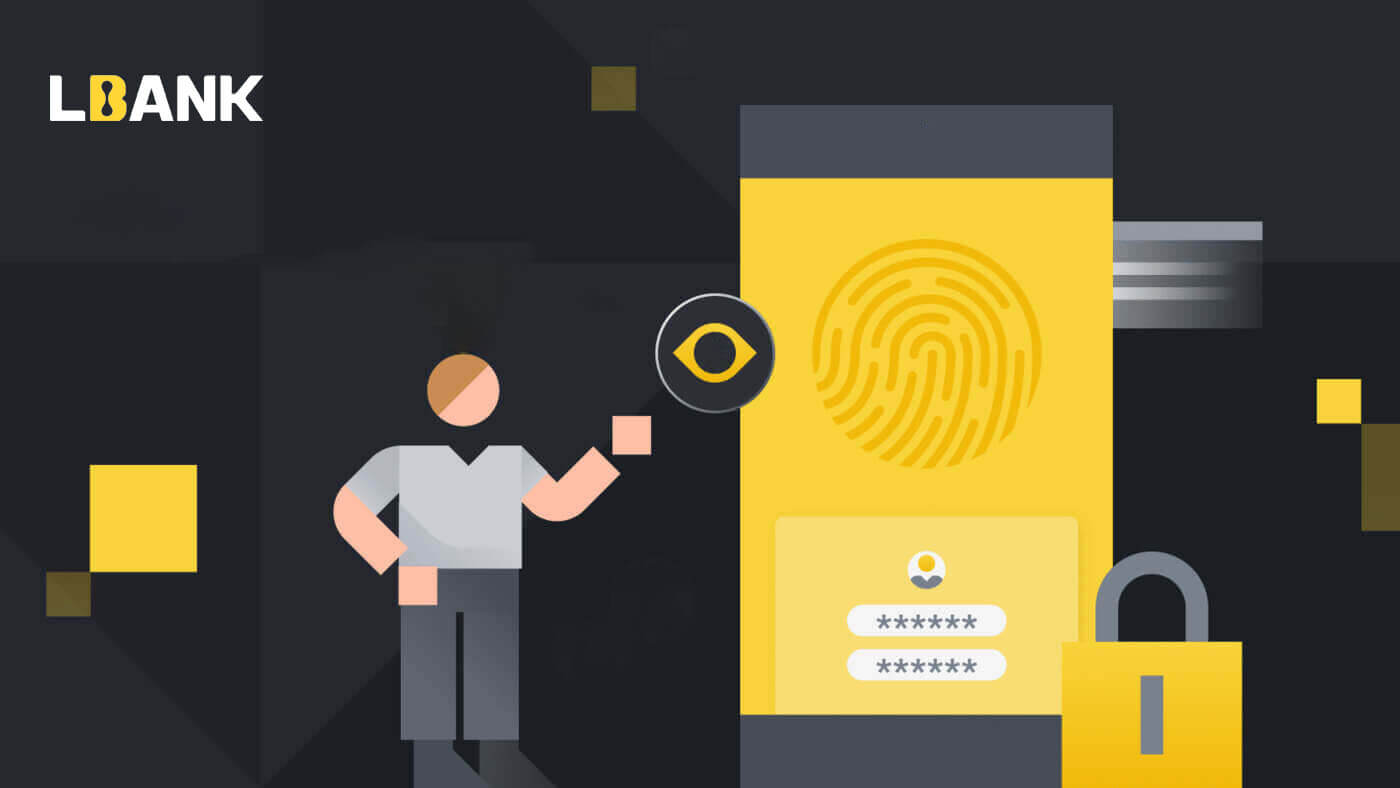
Ինչպես գրանցել հաշիվ LBank-ում
Ինչպես գրանցել LBank հաշիվ բջջային հեռախոսի միջոցով
Գրանցեք հաշիվ LBank հավելվածի միջոցով
1. Բացեք ձեր ներբեռնած LBank հավելվածը [ LBank App iOS ] կամ [ LBank App Android ] և սեղմեք պրոֆիլի պատկերակի վրա և հպեք [Մուտք/Գրանցվել] :
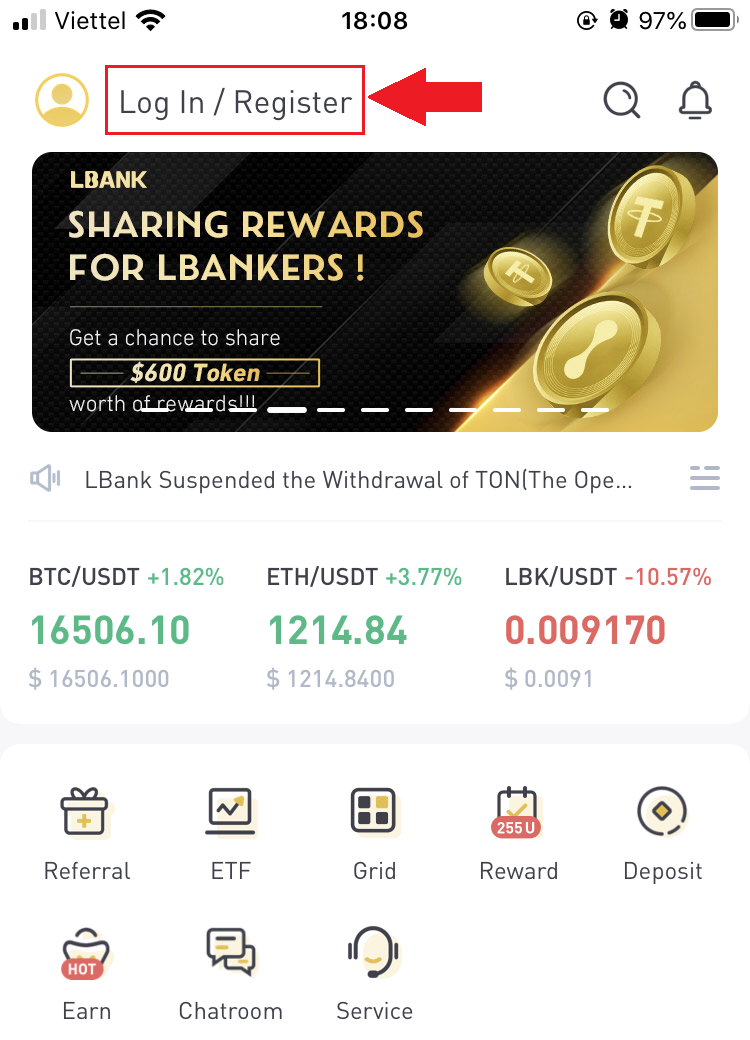
2. Սեղմեք [Գրանցվել] : Մուտքագրեք ձեր հաշվի համար օգտագործվող [Հեռախոսահամարը] և [Գաղտնաբառը] :

3. Սահմանեք ձեր գաղտնաբառը և Հրավերի կոդը (ըստ ցանկության): Նշեք [Կարդացել և համաձայնել եք LBank Օգտագործողի պայմանագիրը] կողքին գտնվող վանդակը և սեղմեք [Գրանցվել] :
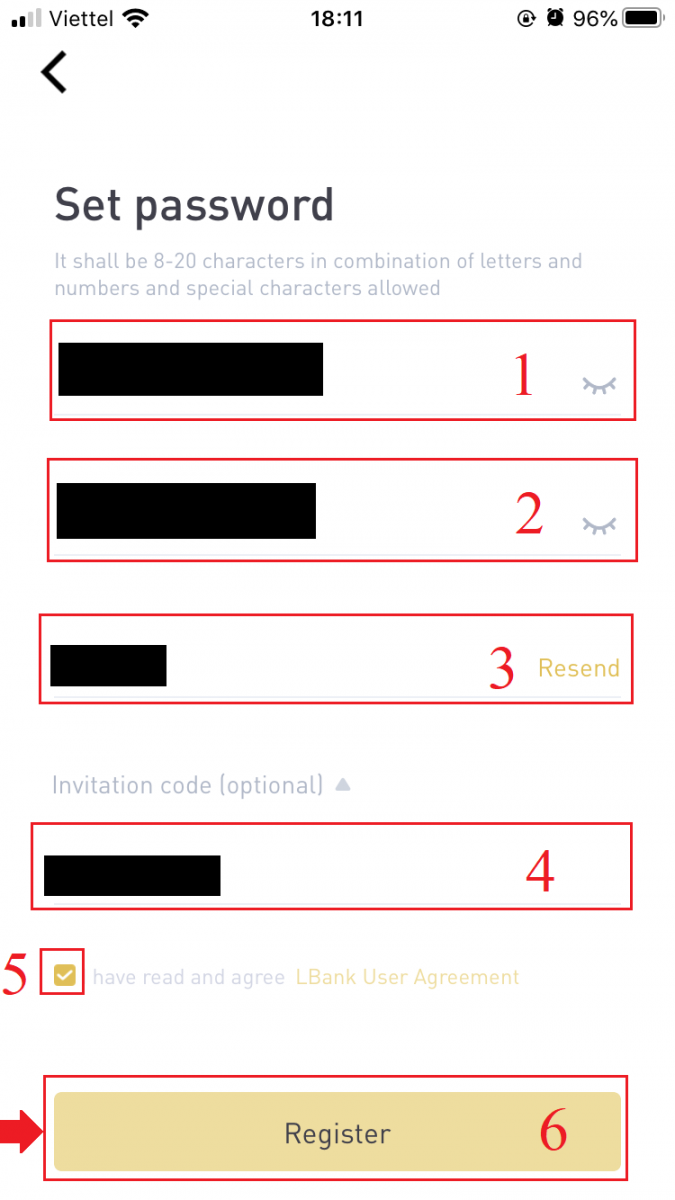
7. Ձեր գրանցումն ավարտված է:Այժմ դուք կարող եք մուտք գործել՝ առևտուր սկսելու համար:
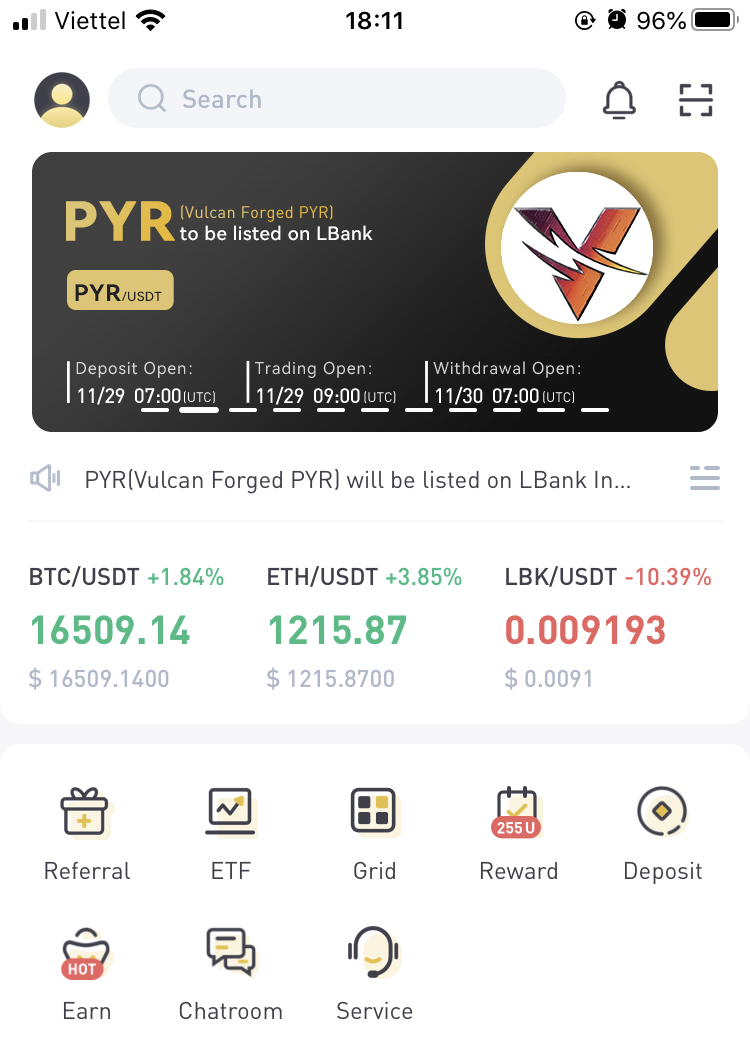
Նշում.
Ձեր հաշվի անվտանգության համար խորհուրդ ենք տալիս ակտիվացնել երկգործոն նույնականացումը (2FA): LBank-ն աջակցում է ինչպես Google-ին, այնպես էլ SMS 2FA-ին:
* Նախքան P2P առևտուրը սկսելը, նախ պետք է ավարտեք ինքնության ստուգումը և 2FA նույնականացումը:
Գրանցեք հաշիվ բջջային ցանցի միջոցով
1. Գրանցվելու համար ընտրեք LBank-ի գլխավոր էջի վերևի աջ անկյունում գտնվող խորհրդանիշը :

2. Սեղմեք [Գրանցվել] :

3. Մուտքագրեք [էլ․ հասցեն] և [գաղտնաբառը], որը կօգտագործեք ձեր հաշվի համար, և [Հրավի կոդը (ըստ ցանկության)] : Նշեք [Կարդացել և համաձայնել եք LBank Օգտվողի Համաձայնագիրը] կողքին գտնվող վանդակը և հպեք [Գրանցվել] :

4. Մուտքագրեք [Email verification code], որն ուղարկվել է ձեր էլ. Այնուհետև սեղմեք [Ներկայացնել] :

5. Ստուգման կոդը կուղարկվի ձեր էլ.

6. Ձեր գրանցումն ավարտված է:Այժմ դուք կարող եք մուտք գործել՝ առևտուր սկսելու համար:

Ինչպես գրանցել LBank հաշիվը ձեր համակարգչից
Գրանցեք հաշիվ LBank-ում էլփոստով
1. Նախ, դուք գնում եք LBank-ի կայք և սեղմում [Register] վերևի աջ անկյունում:
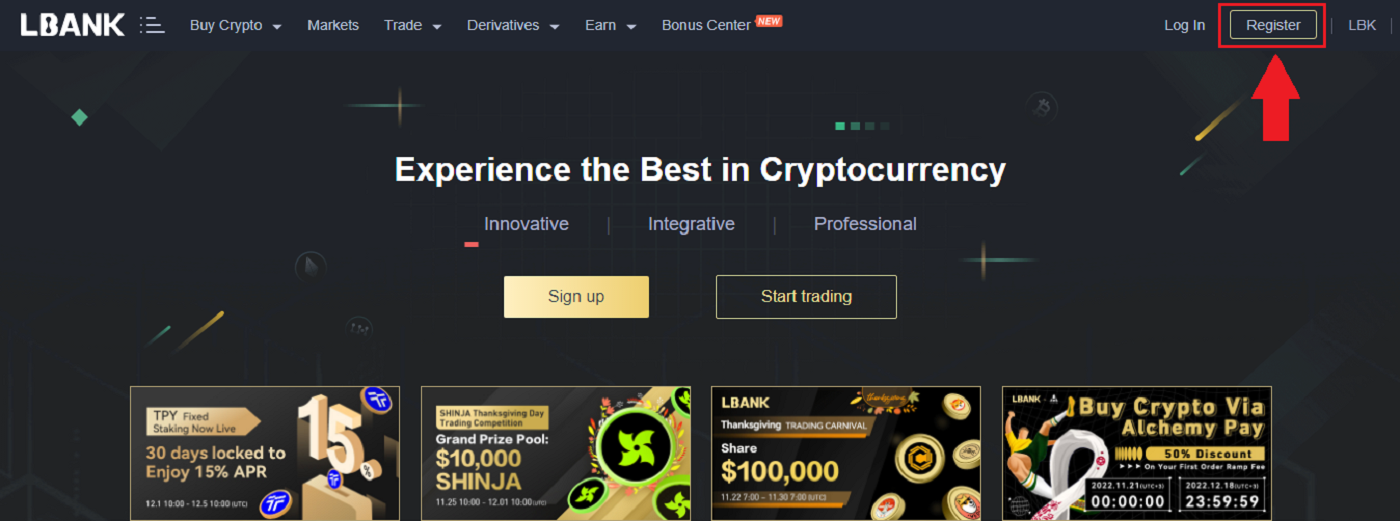
2. Գրանցման էջը բացելուց հետո մուտքագրեք ձեր [Email] , սահմանեք ձեր գաղտնաբառը, այն կարդալուց հետո սեղմեք [Ես կարդացել եմ համաձայնված է LBank ծառայության պայմանագիրը] և սեղմեք [Գրանցվել] :
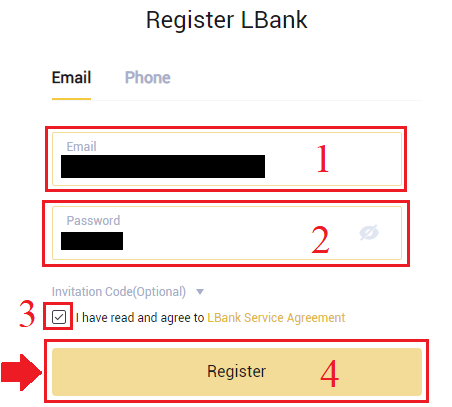
Հիշեք. Ձեր գրանցված էլփոստի հաշիվը սերտորեն կապված է ձեր LBank հաշվի հետ, ուստի խնդրում ենք ապահովել անվտանգությունը և ընտրել ուժեղ և բարդ գաղտնաբառ, որը ներառում է մեծ և փոքրատառ տառեր, թվեր և նշաններ: Վերջապես, ճշգրիտ գրանցեք գրանցված էլփոստի հաշվի և LBank-ի գաղտնաբառերը: Եվ զգույշ պահեք դրանք:
3. Մուտքագրեք[Հաստատման կոդը] ուղարկվել է ձեր էլ.
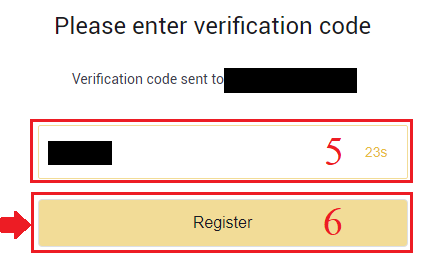
3. Մեկից երկրորդ քայլերն ավարտելուց հետո ձեր հաշվի գրանցումն ավարտված է : Դուք կարող եք օգտվել LBank հարթակից և սկսել առևտուրը :
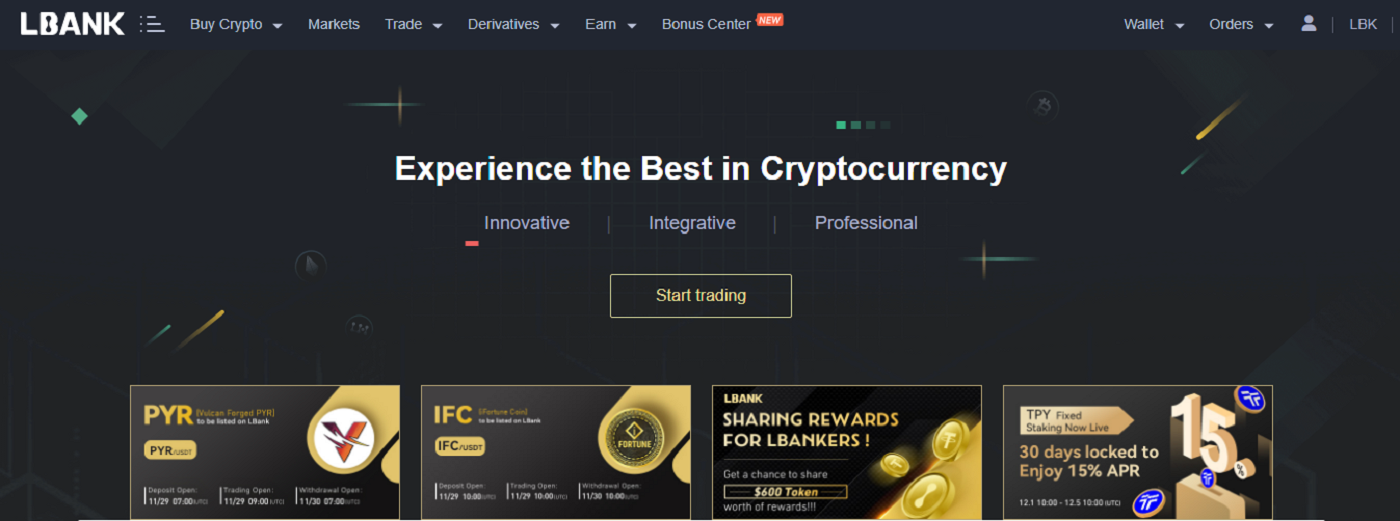
Գրանցեք հաշիվ LBank-ում հեռախոսահամարով
1. Գնացեք LBank և սեղմեք [Գրանցվել] վերևի աջ անկյունում:
2. Գրանցման էջում ընտրեք [Երկրի կոդը] , մուտքագրեք ձեր [ Հեռախոսահամարը] և գաղտնաբառ ստեղծեք ձեր հաշվի համար: Այնուհետև կարդացեք և համաձայնեք Ծառայության պայմաններին և սեղմեք [Գրանցվել] :
Նշում .
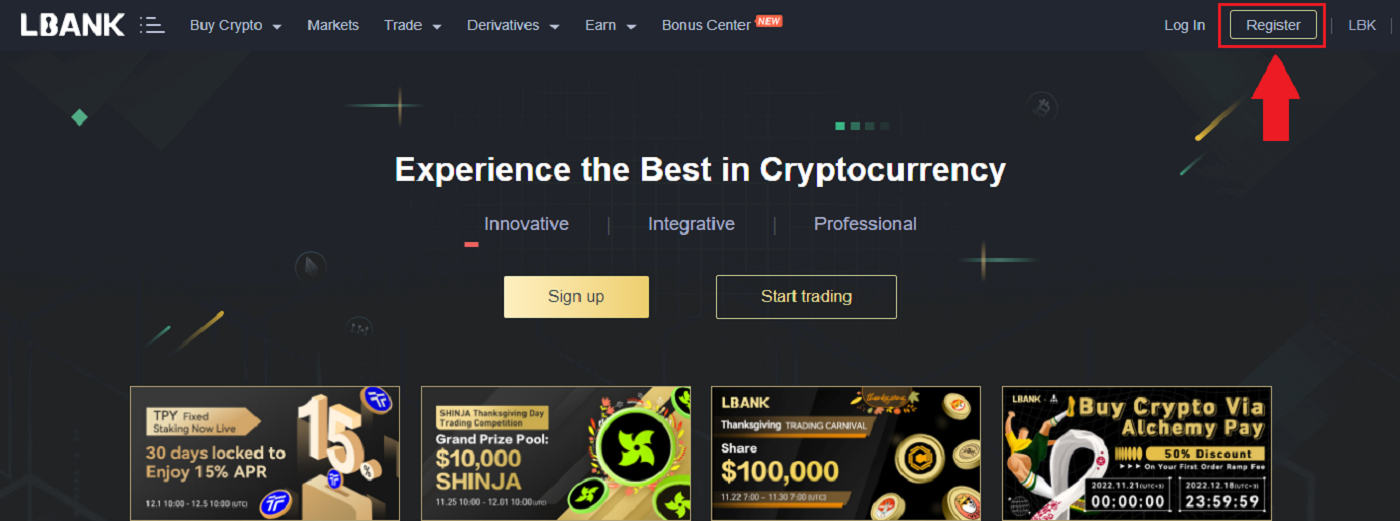
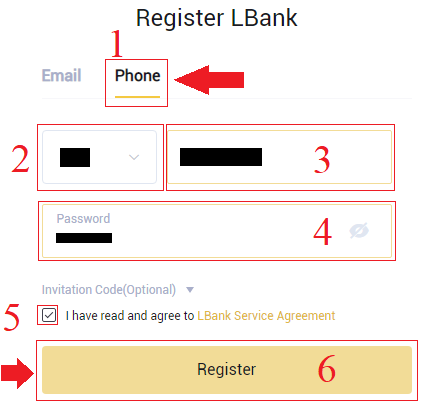
- Ձեր գաղտնաբառը պետք է լինի թվերի և տառերի համադրություն: Այն պետք է պարունակի առնվազն 8 նիշ, մեկ մեծատառ և մեկ թիվ:
- Եթե Ձեզ ուղղորդել են գրանցվել LBank-ում, համոզվեք, որ այստեղ լրացրեք ճիշտ Հրավերի կոդը (ըստ ցանկության):
3. Համակարգը հաստատման կոդը կուղարկի ձեր հեռախոսահամարին : Խնդրում ենք մուտքագրել հաստատման կոդը 60 րոպեի ընթացքում:
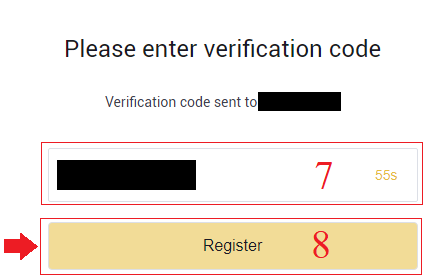
4. Շնորհավորում ենք, դուք հաջողությամբ գրանցվել եք LBank-ում :
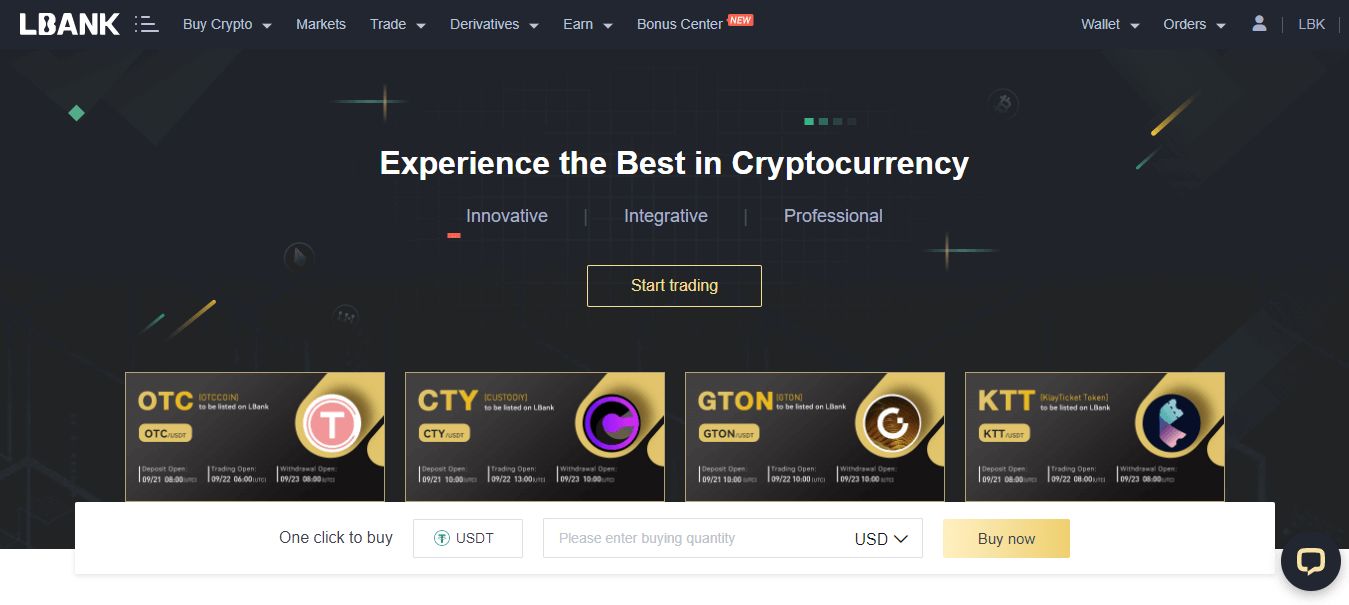
Ներբեռնեք և տեղադրեք LBank հավելվածը
Ներբեռնեք և տեղադրեք LBank հավելվածը iOS-ում
1. Ներբեռնեք մեր LBank հավելվածը App Store-ից կամ սեղմեք LBank - Գնել Bitcoin Crypto2: Սեղմեք [Get] :
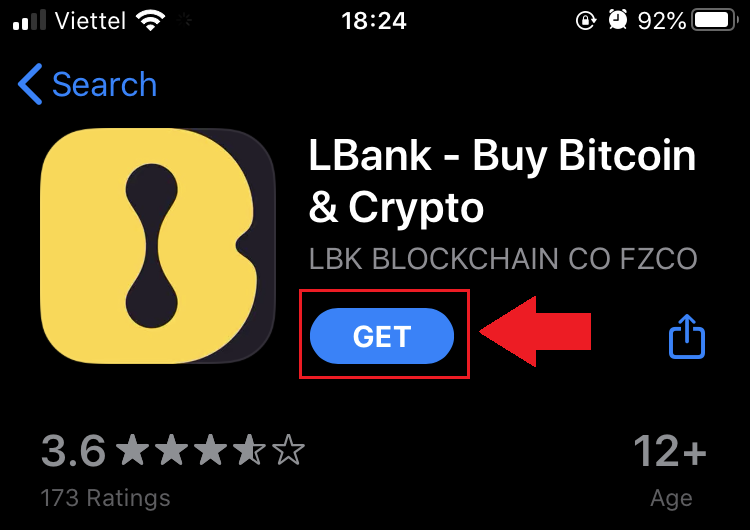
3. Սպասեք տեղադրման ավարտին: Այնուհետև կարող եք բացել հավելվածը և գրանցվել LBank հավելվածում:
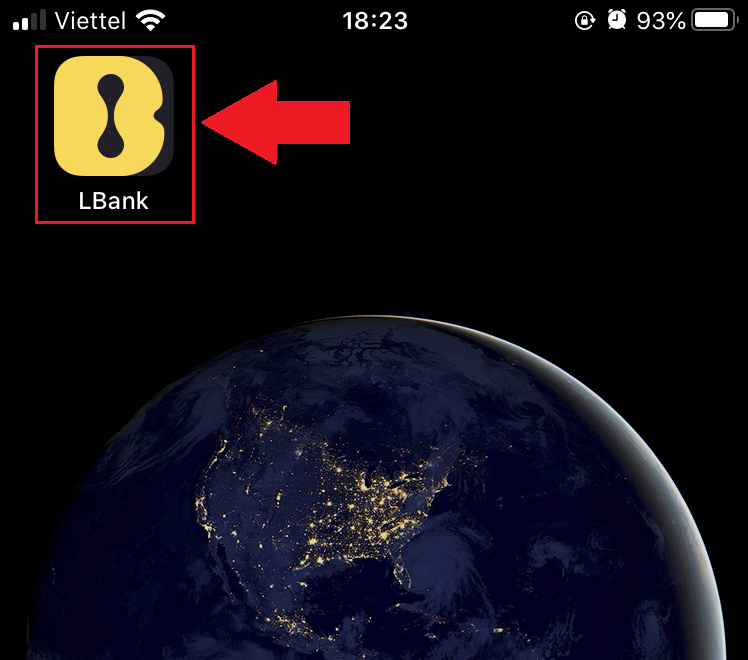
Ներբեռնեք և տեղադրեք LBank հավելվածը Android-ում
1. Բացեք ստորև բերված հավելվածը ձեր հեռախոսում՝ սեղմելով LBank - Գնել Bitcoin Crypto :
2. Սեղմեք [Install] ՝ ներբեռնումն ավարտելու համար:
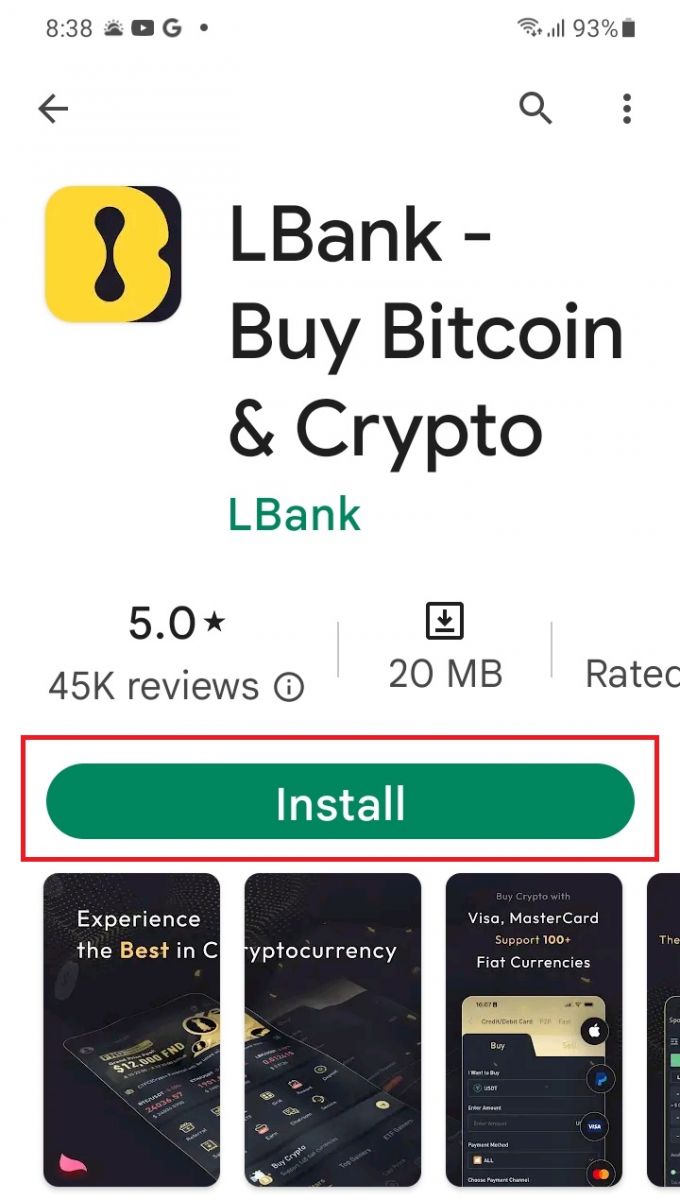
3. Բացեք ձեր ներբեռնած հավելվածը՝ LBank հավելվածում հաշիվ գրանցելու համար:
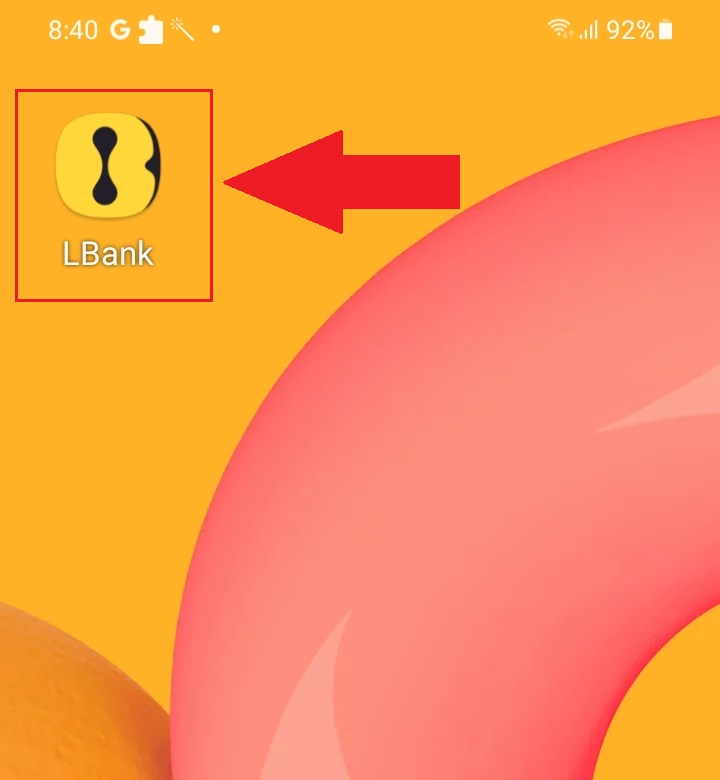
Հաճախակի տրվող հարցեր (ՀՏՀ)
Պահանջվա՞ծ է ծրագրի ներբեռնումը համակարգչին կամ սմարթֆոնին:
Ոչ, դա անհրաժեշտ չէ: Գրանցվելու և անհատական հաշիվ ստեղծելու համար պարզապես լրացրեք ընկերության կայքի ձևը:
Ինչպե՞ս կարող եմ փոփոխել իմ փոստարկղը:
Եթե Ձեզ անհրաժեշտ է փոփոխել Ձեր հաշվի էլ.
- Տրամադրեք հաստատման երեք լուսանկար՝
1. Նույնականացման քարտի/անձնագրի առջևի տեսքը (անհրաժեշտ է հստակ ցույց տալ ձեր անձնական տվյալները)
2. Նույնականացման քարտը/անձնագիրը հակառակ ուղղությամբ
3. Պահելով նույնականացման քարտի/անձնագրի տեղեկատվության էջը և ստորագրության թուղթը՝ թղթի վրա գրեք. փոխել xxx փոստարկղը xxx փոստարկղ, LBank, ընթացիկ (տարի, ամիս, օր), ստորագրություն, խնդրում ենք համոզվել, որ լուսանկարի և անձնական ստորագրության բովանդակությունը հստակ տեսանելի է: - Վերջին լիցքավորման և գործարքների պատմության սքրինշոթը
- Ձեր նոր էլփոստի հասցեն
Հայտը ներկայացնելուց հետո հաճախորդների սպասարկումը 1 աշխատանքային օրվա ընթացքում կփոփոխի փոստարկղը, խնդրում ենք համբերատար լինել:
Ձեր հաշվի անվտանգության համար փոստարկղը փոփոխելուց հետո ձեր դուրսբերման գործառույթը հասանելի չի լինի 24 ժամ (1 օր):
Եթե որևէ խնդիր ունեք, խնդրում ենք կապ հաստատել LBank-ի պաշտոնական էլ . Մենք նաև ողջունում ենք ձեզ միանալու անգլիական համայնքին՝ քննարկելու վերջին հարցը, (Telegram): https://t.me/LBankinfo :
Չե՞ք կարող նամակ ստանալ LBank-ից:
Խնդրում ենք ուշադիր հետևել հետևյալ ընթացակարգերին.
- Խնդրում ենք ստուգել գրանցված էլփոստի հաշիվը և համոզվել, որ այն ճիշտ է:
- Խնդրում ենք ստուգել էլփոստի համակարգում գտնվող սպամի թղթապանակը՝ էլփոստը որոնելու համար:
- Սպիտակ ցուցակ LBank էլ.փոստը ձեր էլ.փոստի սերվերում:
[email protected]
[email protected]
- Համոզվեք, որ էլփոստի հաճախորդը սովորաբար աշխատում է:
- Խորհուրդ է տրվում օգտագործել հայտնի էլփոստի ծառայություններ, ինչպիսիք են Outlook-ը և QQ-ն: (Gmail էլփոստի ծառայությունը խորհուրդ չի տրվում)
Միևնույն ժամանակ, դուք կարող եք միանալ LBank-ի գլոբալ համայնքին՝ քննարկելու վերջին տեղեկատվությունը (Telegram): https://t.me/LBankinfo :
Հաճախորդների առցանց սպասարկման աշխատանքային ժամ՝ 9:00-21:00 Հարցման
համակարգ՝ https://lbankinfo.zendesk.com/hc/zh-cn/requests/new
Պաշտոնական էլ.փոստ՝ [email protected]
Ինչպես հաստատել հաշիվը LBank-ում
Ինչպես լրացնել ինքնության ստուգումը LBank վեբ-ում
1. Գլխավոր էջում սեղմեք պրոֆիլի պիտակը - [Անվտանգություն]: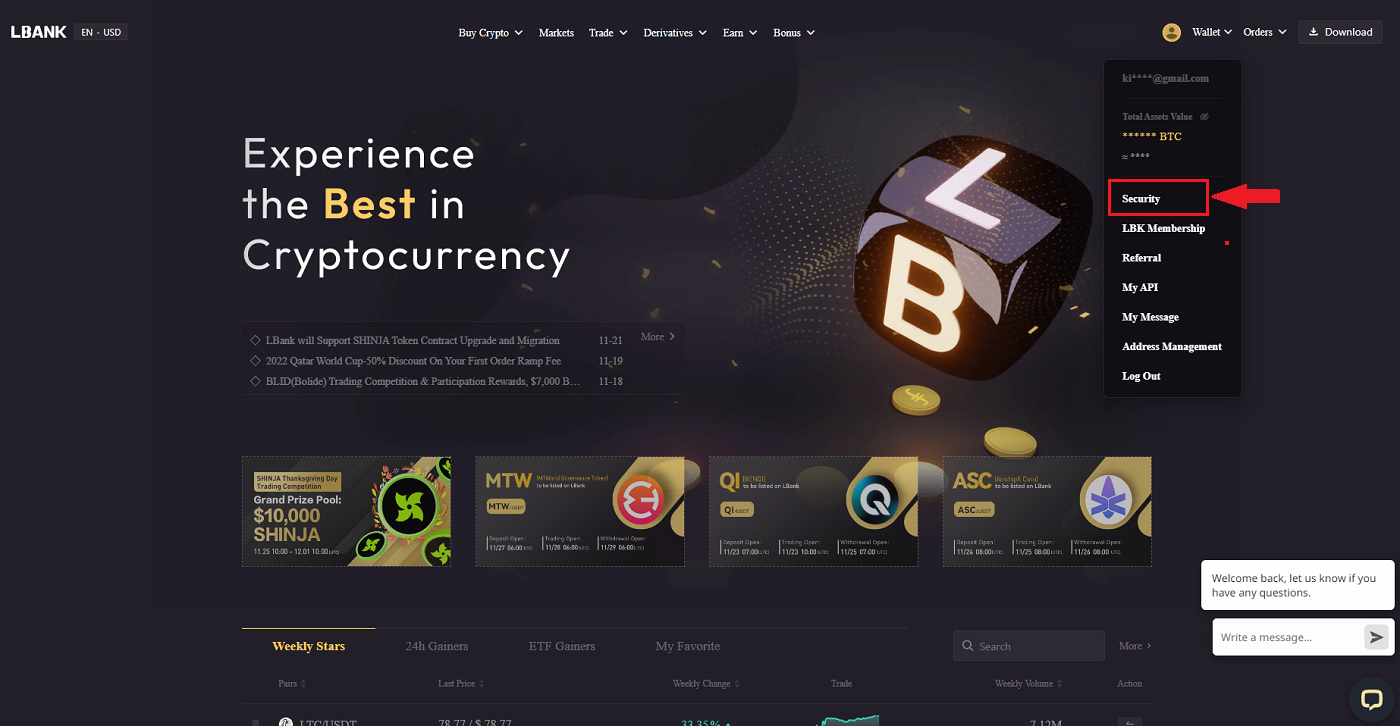
2. Ընտրեք KYC և սեղմեք [Verification]:
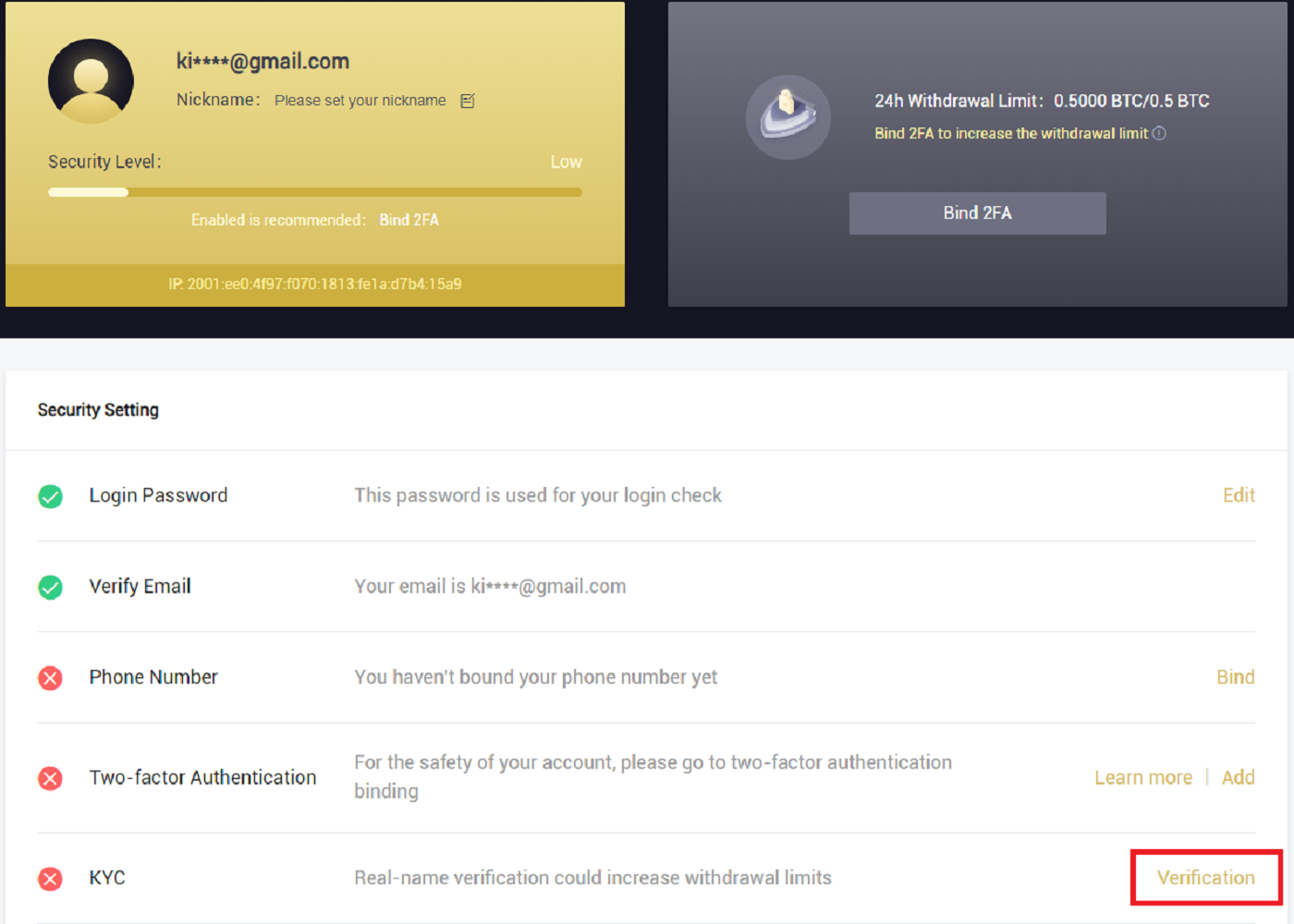
3. Լրացրեք ձեր անձնական տվյալները ըստ անհրաժեշտության, ապա սեղմեք [Next]:
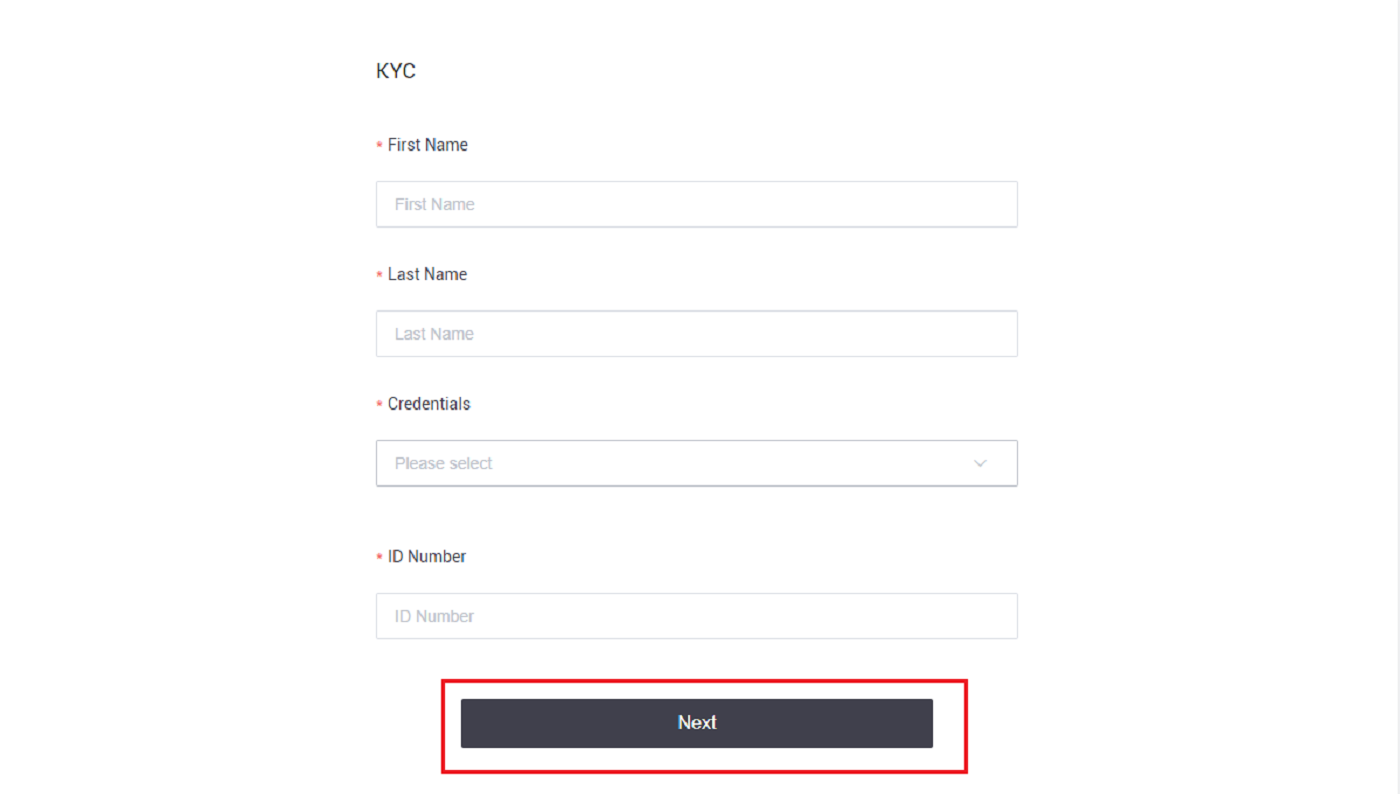
Նշում. Անձնական նույնականացման երեք տեսակ կա, որը կարելի է ընտրել՝ նույնականացման քարտ, անձնագիր և վարորդական իրավունք:
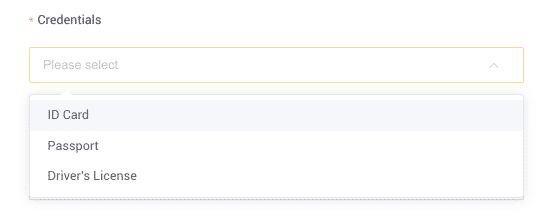
4. Խնդրում ենք սեղմել [Ներկայացնել] անհրաժեշտ նյութերը ավելացնելուց հետո:
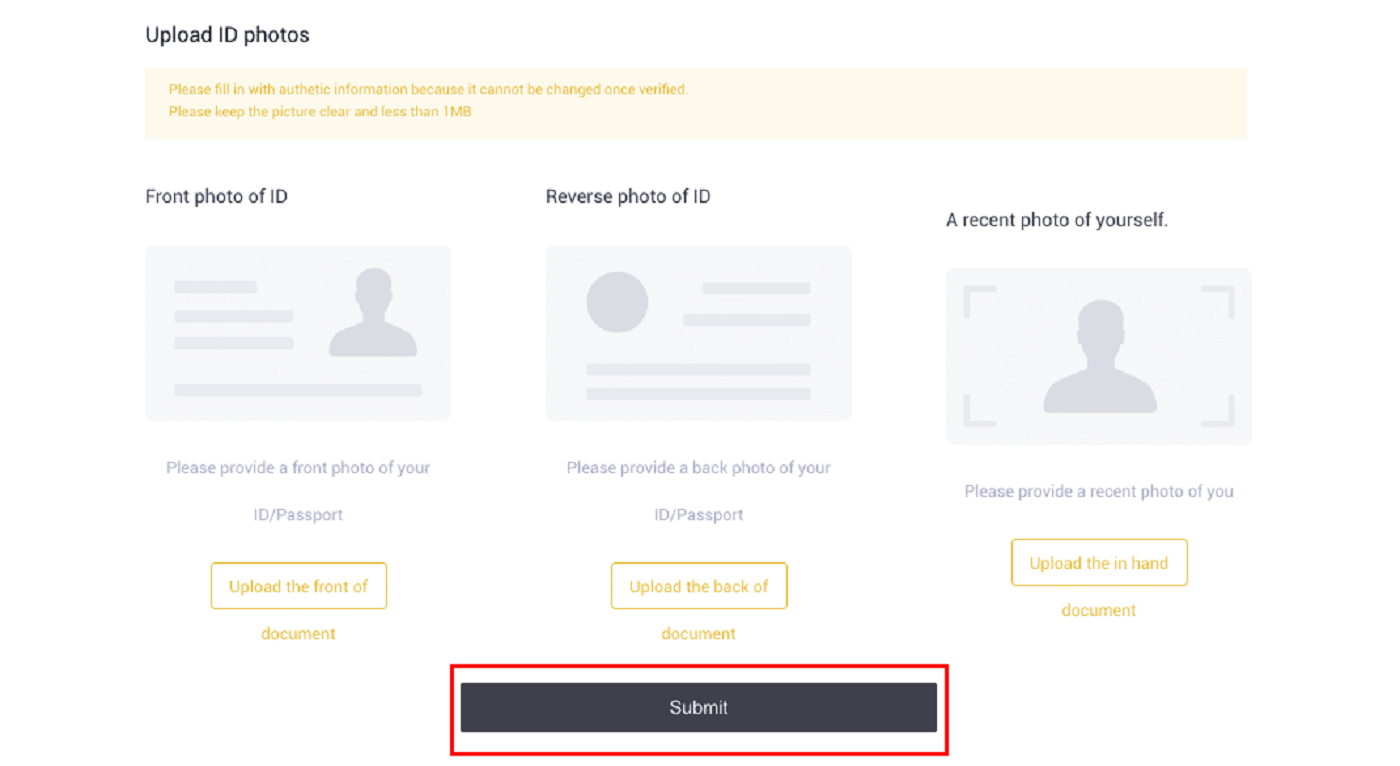
5. Ներկայացնելուց հետո ձեր հավատարմագրերը կվերանայվեն:
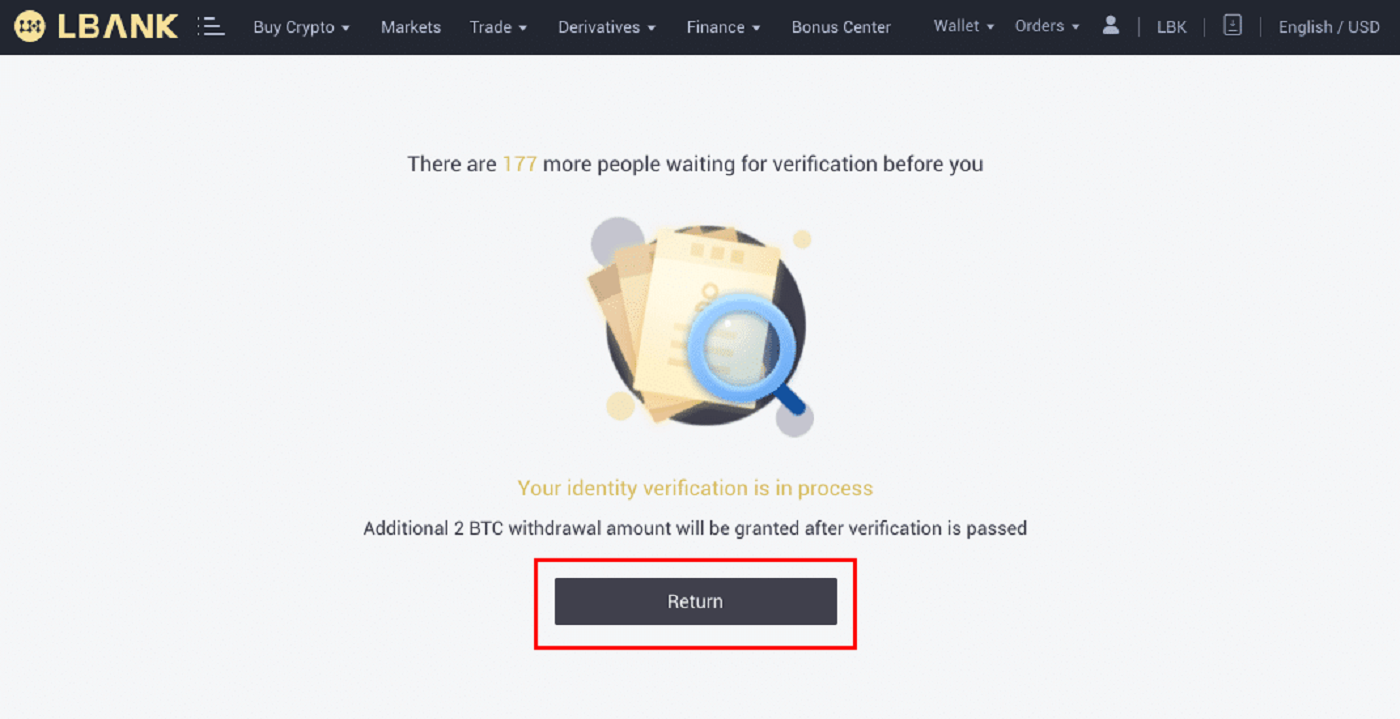
Նշում. Վերանայման ընթացակարգին կարելի է հետևել [Անվտանգություն] . Ձեր ունեցած անվտանգության չափը կավելանա:
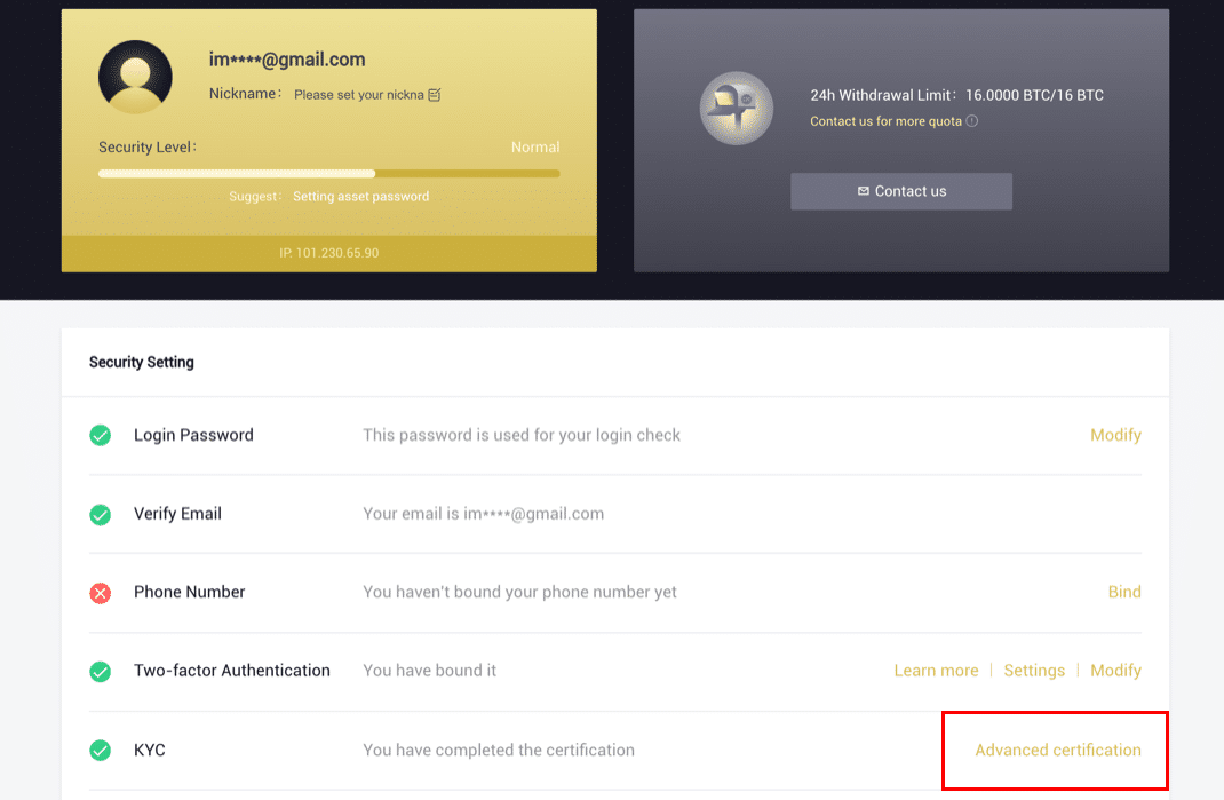
Ինչպես լրացնել ինքնության ստուգումը LBank հավելվածում
1. Բացեք LBank հավելվածը [ LBank App iOS ] կամ [ LBank App Android ] և սեղմեք վերևի ձախ անկյունում գտնվող խորհրդանիշը:
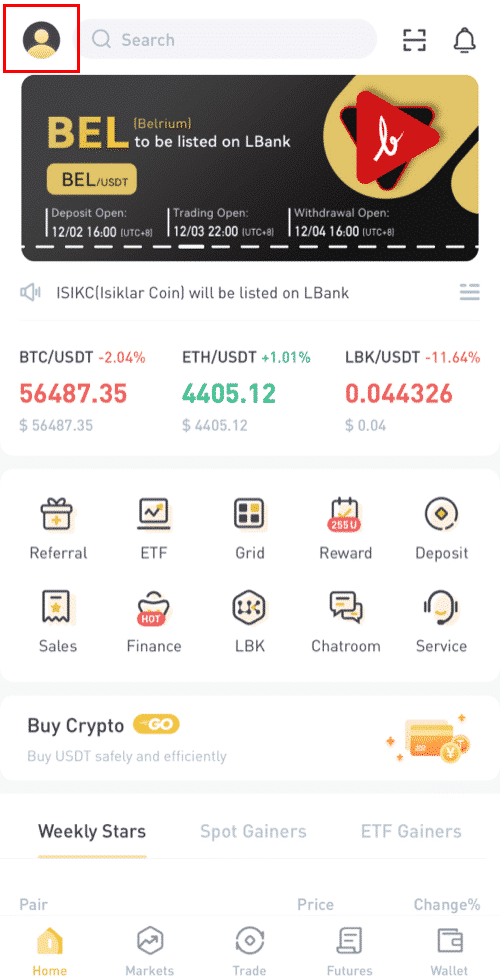
2. Սեղմեք [ID-ի ստուգում] :
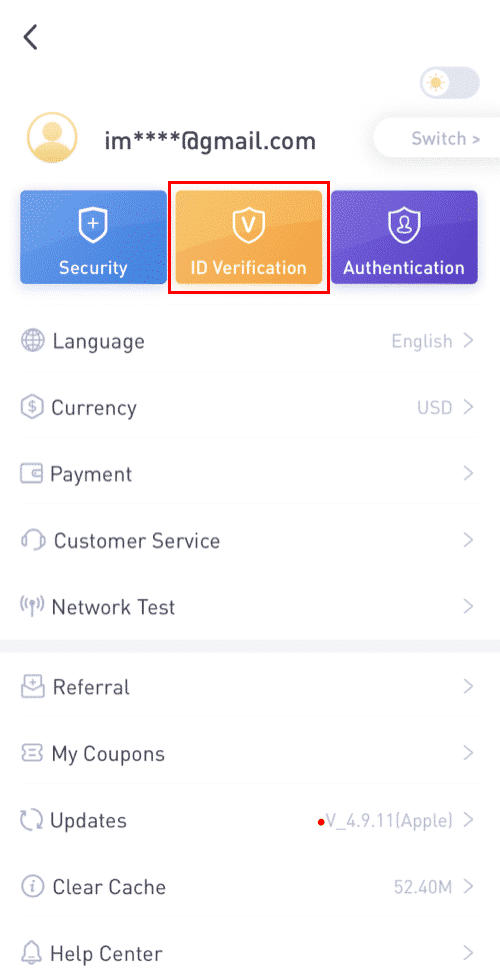
3. Լրացրեք ձեր անձնական տվյալները ըստ անհրաժեշտության, ապա սեղմեք [Next step]:
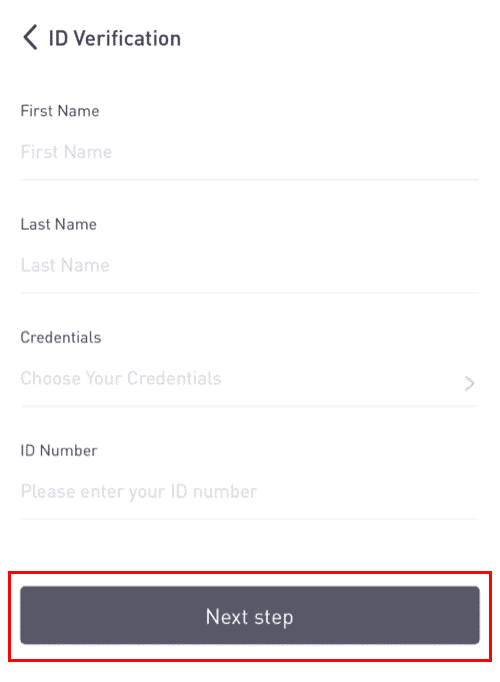
Նշում. Կան երեք տեսակի հավատարմագրեր, որոնք կարող են ստուգվել:
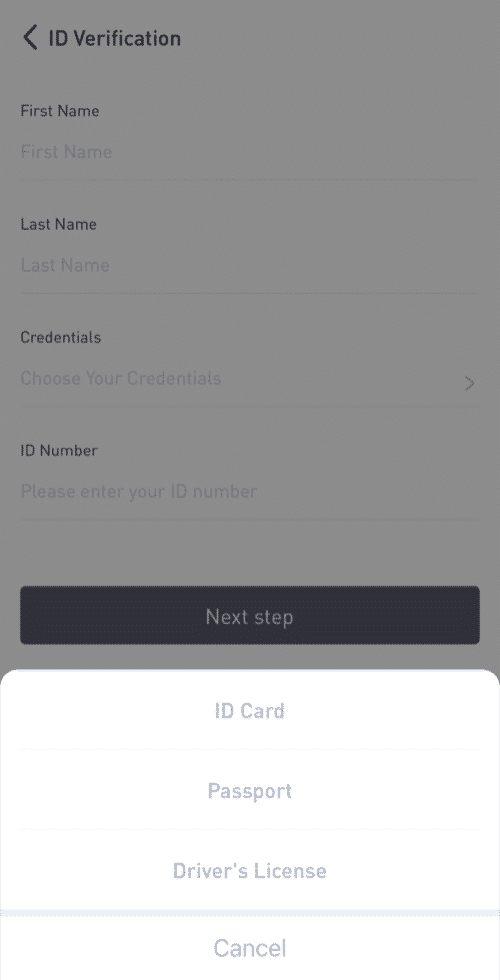
4. Վերբեռնեք նյութերը ըստ պահանջի և սեղմեք [Ներկայացնել]:
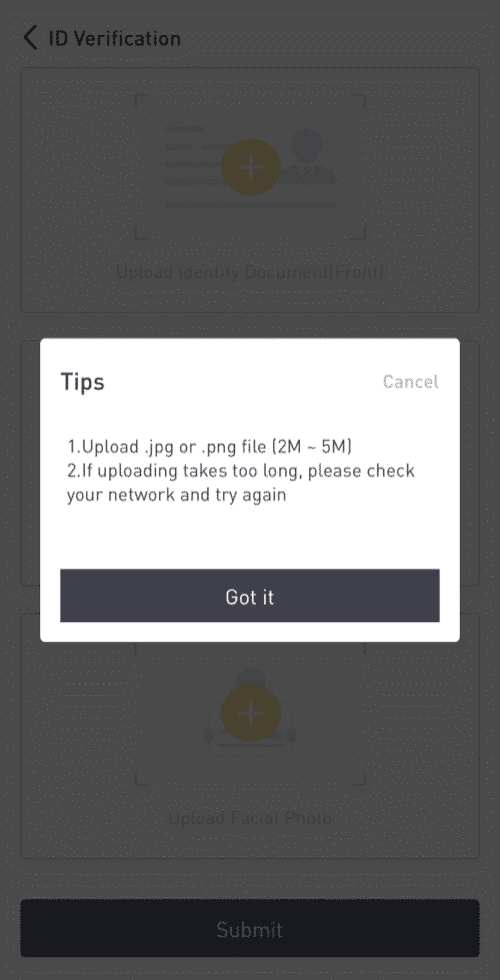
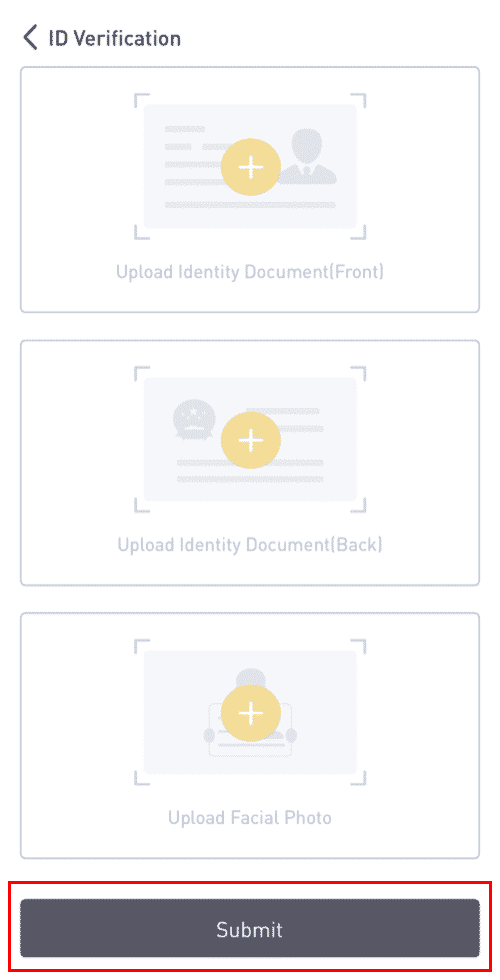
5. Ներկայացնելուց հետո ձեր հավատարմագրերը կվերանայվեն:
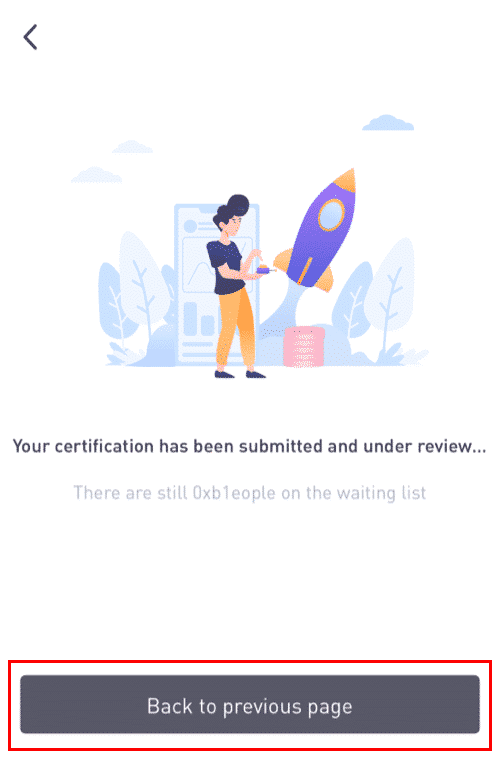
8. Դուք կարող եք ստուգել վերանայման գործընթացը [ID Verification] բաժնում:
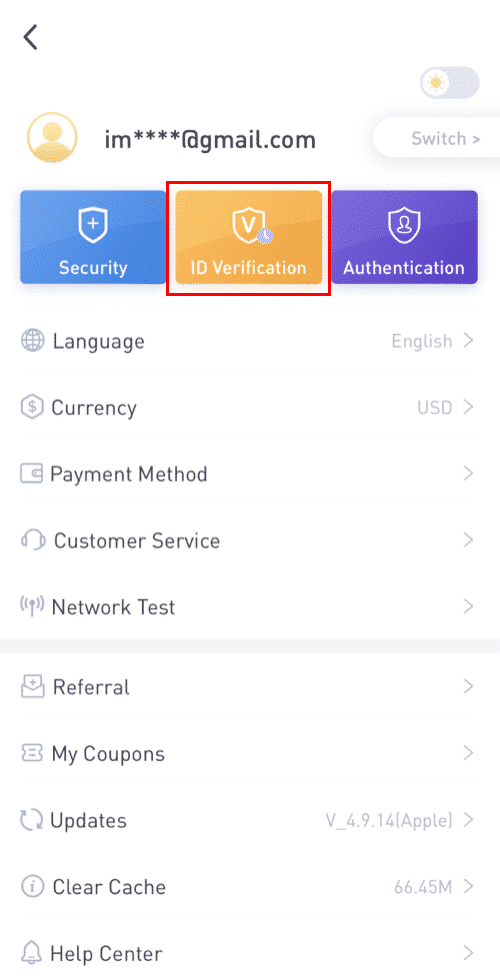
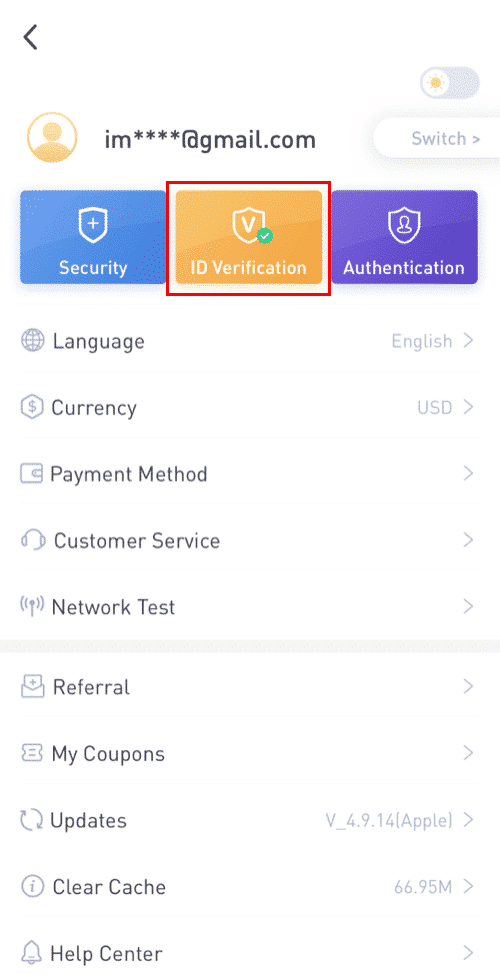
Նշում. KYC-ի հաջող վերանայումը որոշ ժամանակ կպահանջի: Ես գնահատում եմ ձեր համբերությունը:
Ինչպես միացնել Google Authenticator-ը LBank հավելվածում
1. Ձեր LBank մուտք գործելուց հետո հպեք պրոֆիլի պատկերակին:
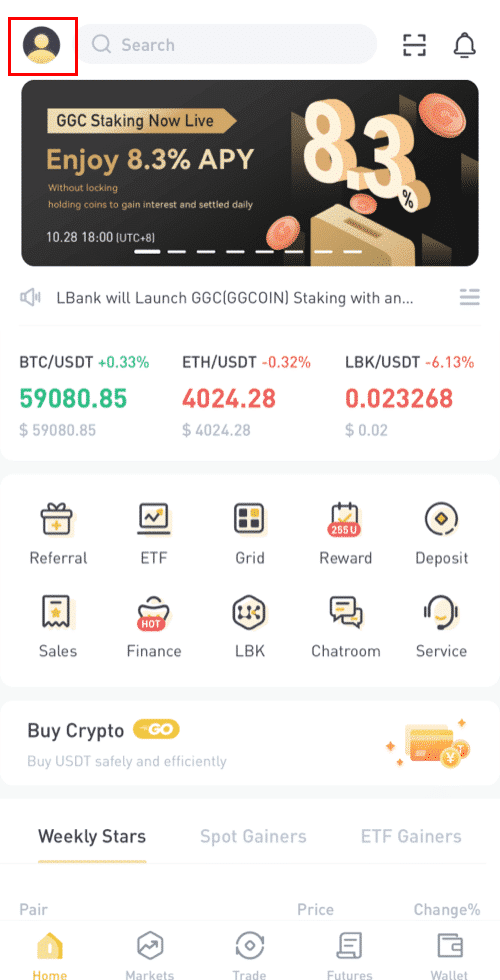
2. Այնուհետև հպեք [Անվտանգություն] - [Google Authenticator-Binding] :
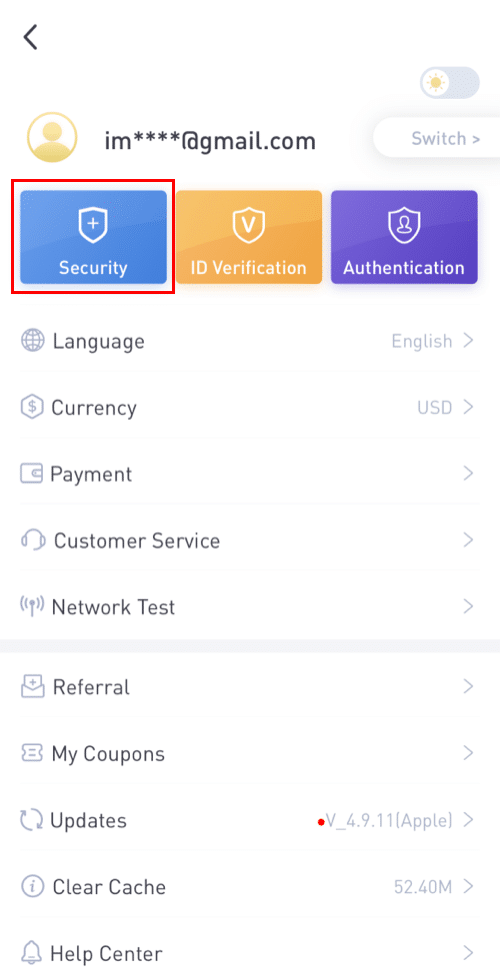
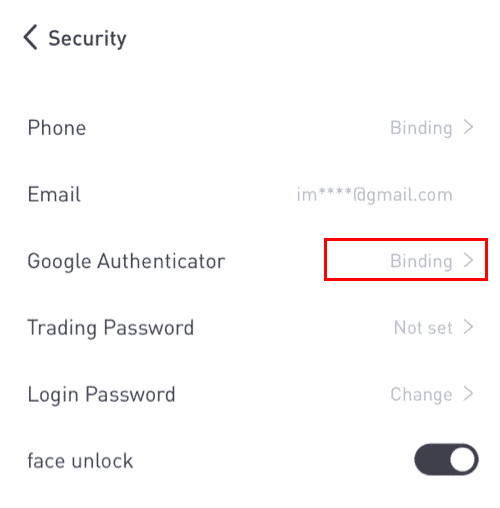
3. Եթե դեռ տեղադրել եք [Google Authenticator]- ը , խնդրում ենք ներբեռնել Google Authenticator հավելվածը ձեր սարքում: Եթե արդեն տեղադրել եք Հավելվածը, արեք հետևյալը.
4. Այնուհետև էկրանին կտեսնեք 16 նիշանոց պահուստային բանալի:Խնդրում ենք պահել այս բանալին թղթի վրա և պահել այն ապահով վայրում: Սարքը կորցնելու դեպքում այս ստեղնը թույլ կտա վերականգնել ձեր Google Authenticator հաշիվը:
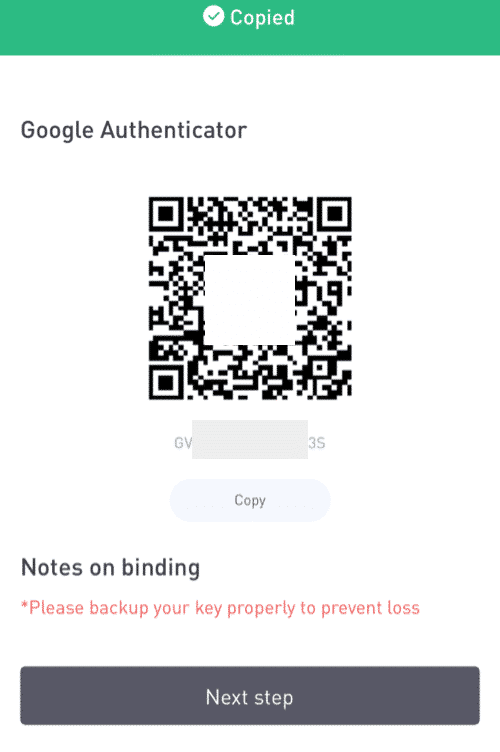
Կտտացրեք [Պատճենել] և տեղադրեք 16 նիշանոց բանալին, որը հենց նոր եք պահել:
5. Հպեք [Մուտքագրեք տեղադրման բանալի]երբ Google Authenticator հավելվածը բաց է: Մուտքագրեք 16 նիշանոց կարգավորումների բանալին և ձեր LBank հաշվի տվյալները: Դուք պետք է ստանաք 6 նիշանոց կոդ՝ սեղմելուց հետո [Ավելացնել] :
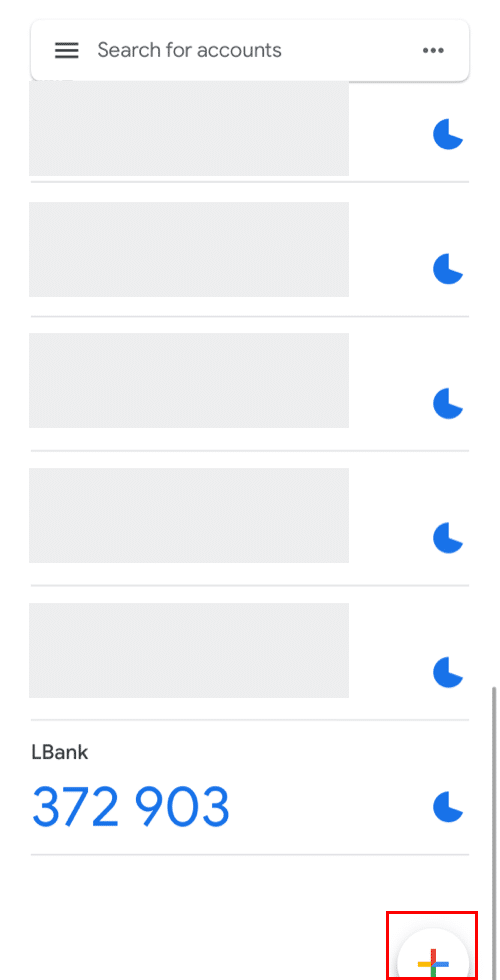
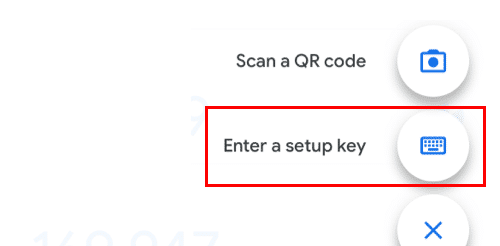
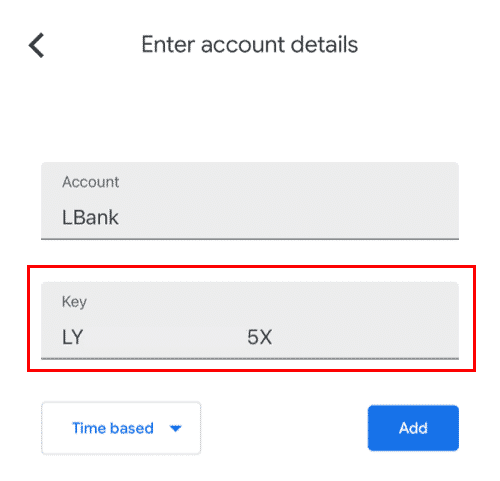
6. Վերադարձեք LBanke հավելված՝ հաստատելու ձեր կարգավորումների հարցումը ձեր 2FA սարքերով, ներառյալ նոր միացված Google Authenticator-ը և էլփոստի հաստատման կոդը:
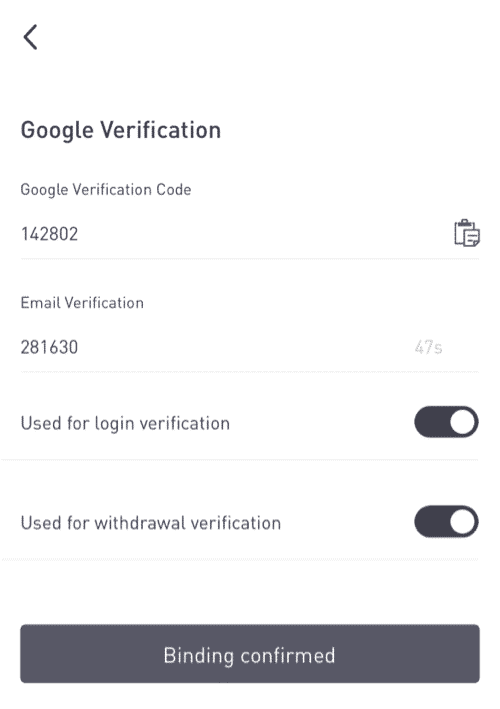
Google Authenticator-ը միացնելուց հետո դուք պետք է մուտքագրեք հաստատման կոդը ձեր հաշիվ մուտք գործելիս, գումար հանելիս և այլն՝ ձեր ինքնությունը հաստատելու համար:
Ինչպես միացնել Google Authentication-ը (2FA)
1. Գլխավոր էջում սեղմեք [Profile] - [Security] վերին աջ անկյունում:
2. Սեղմեք [Two-factor Authentication] - [Add] :
3. Այնուհետև ընտրեք [Google Authentication]: 4. Դուք կվերահղվեք մեկ այլ էջ: Google Authenticator-ը միացնելու համար հետևեք քայլ առ քայլ հրահանգներին: Ներբեռնեք և տեղադրեք Google Authenticator հավելվածը [ iOS Android ] ձեր շարժական սարքում: Հավելվածը տեղադրելուց հետո սեղմեք [Next] ՝ շարունակելու համար:
5. Այժմ ձեր էկրանին կտեսնեք QR կոդը:
QR կոդը սկանավորելու համար բացեք Google Authenticator հավելվածը և սեղմեք [+]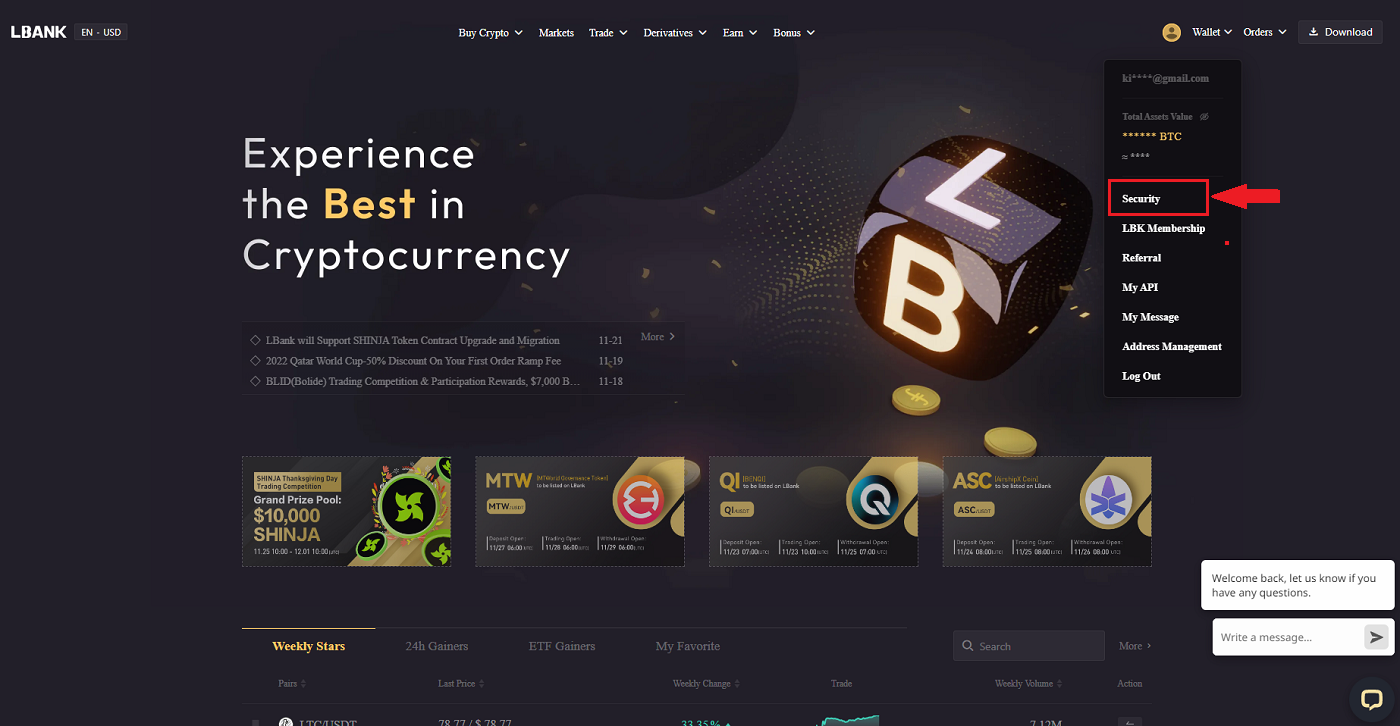
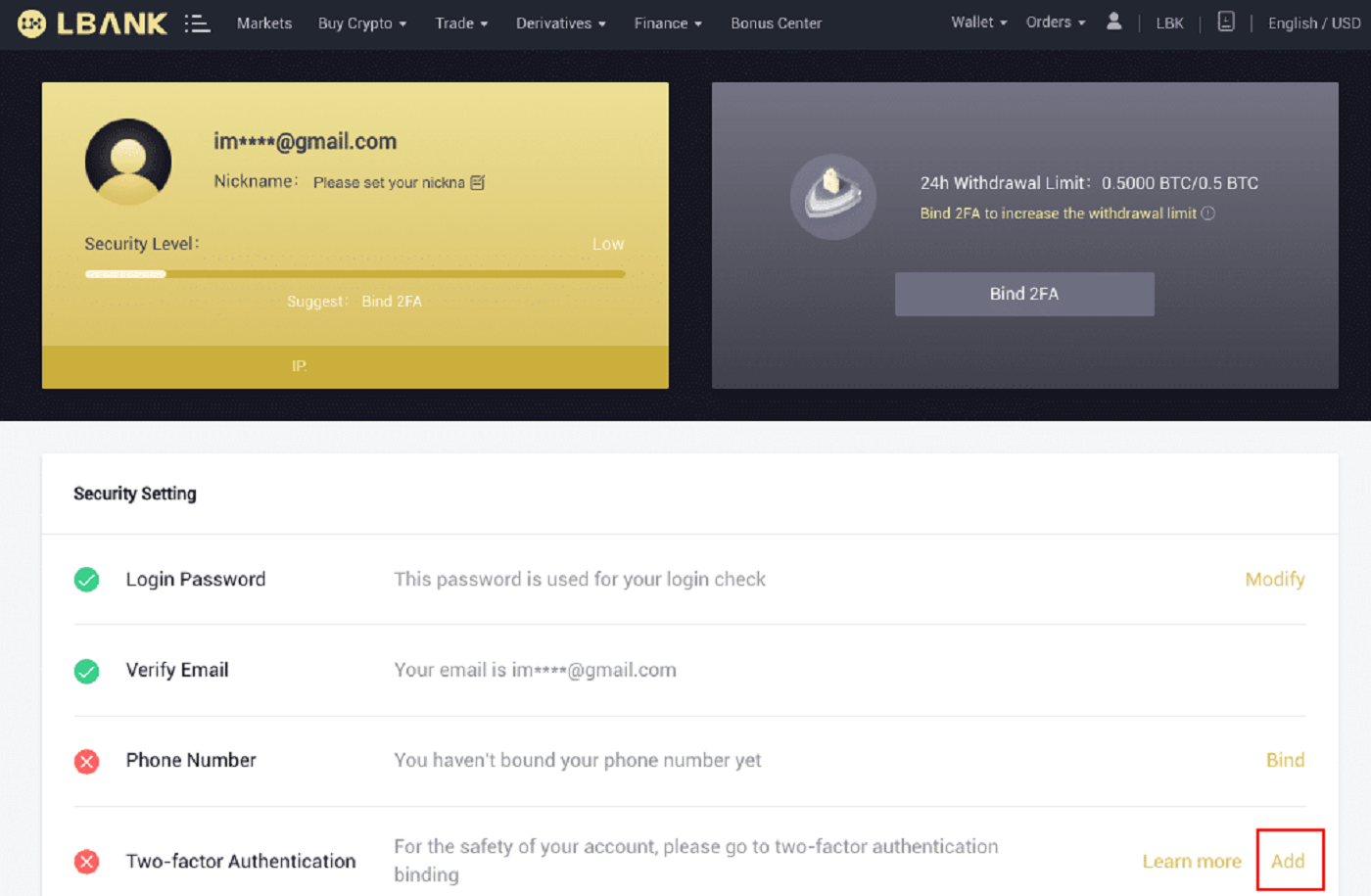
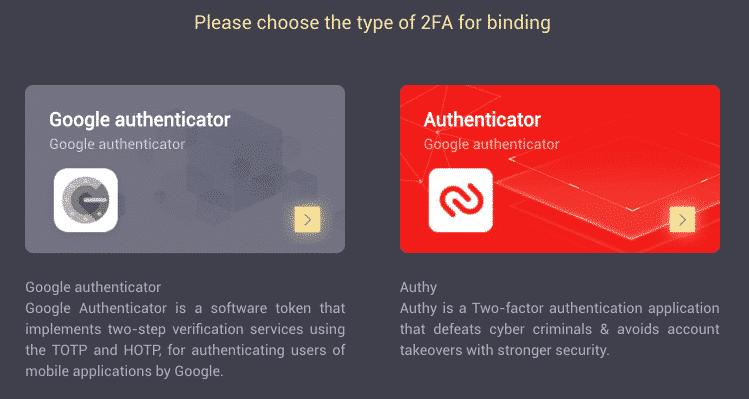
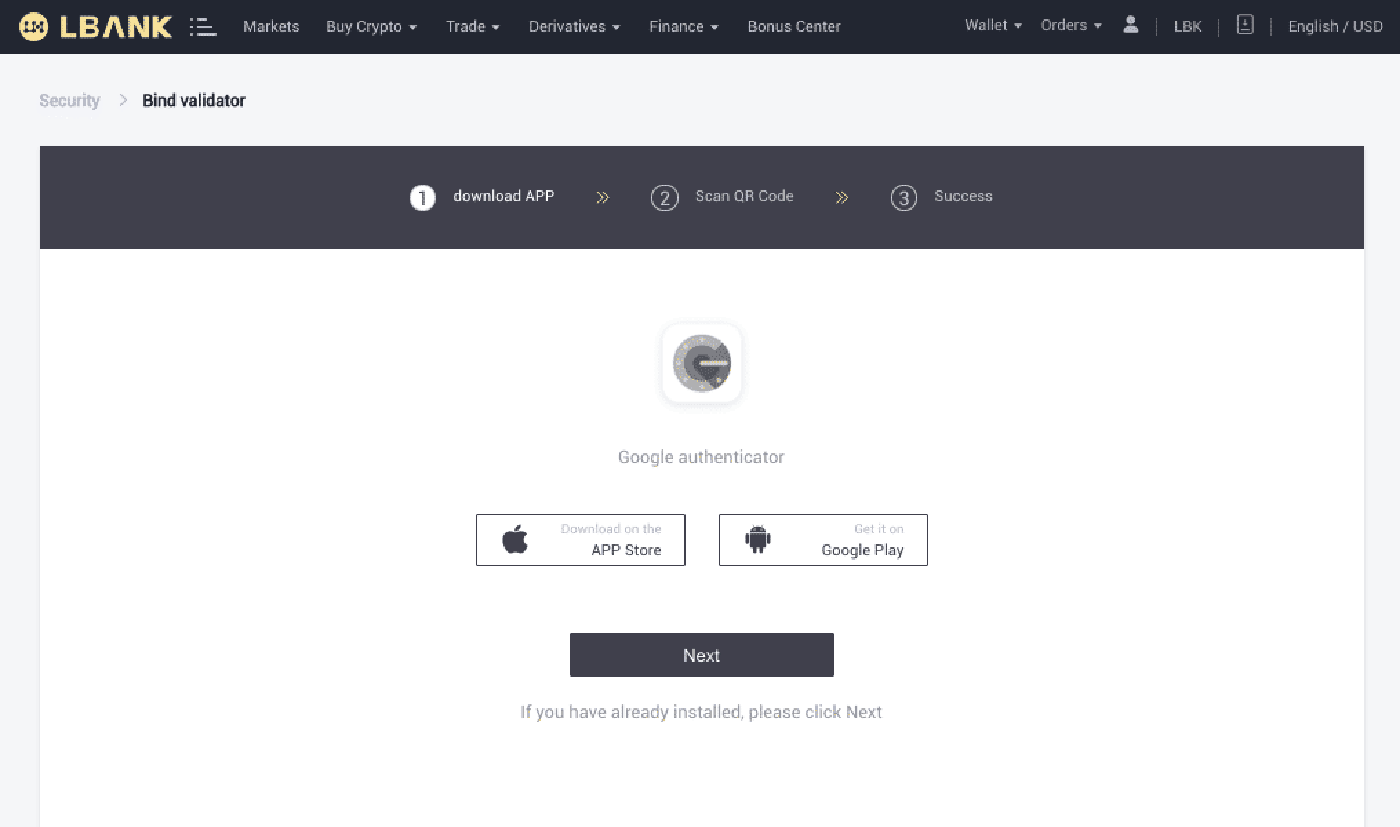
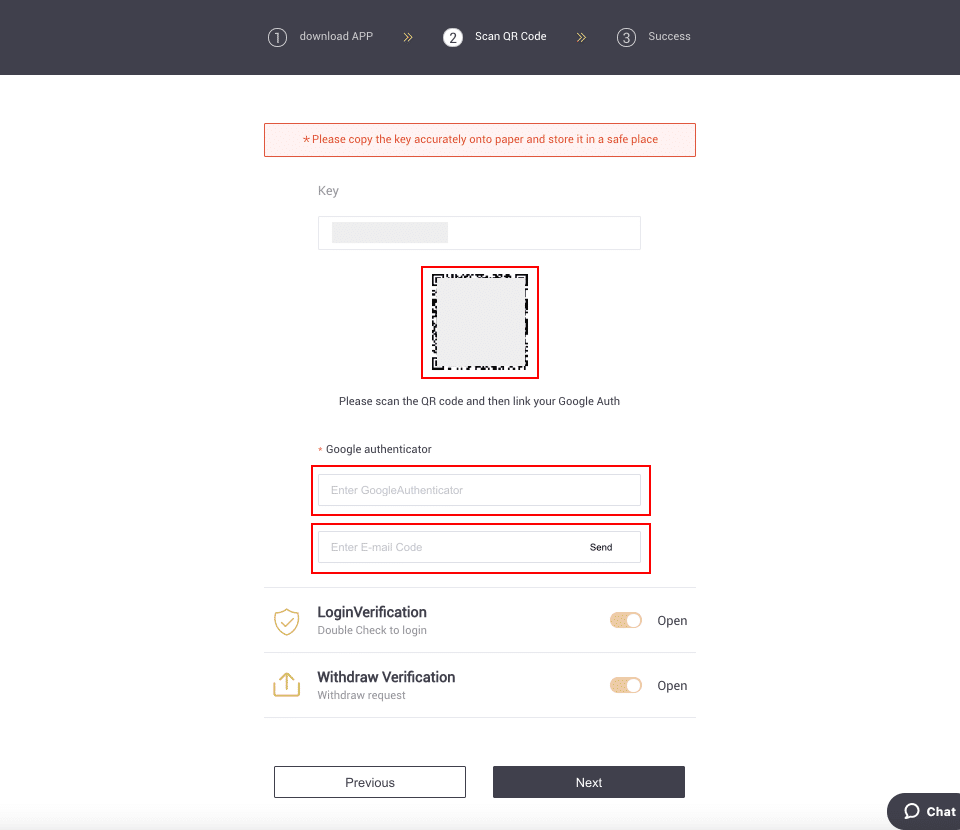
կոճակը էկրանի ներքևի աջ անկյունում: Ի վերջո, սեղմեք [Next] :
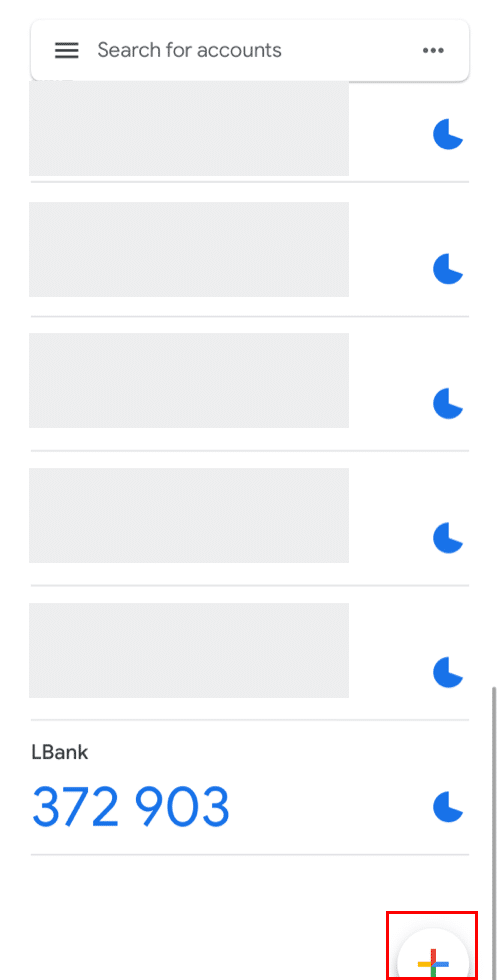

Դուք կարող եք ձեռքով մուտքագրել կարգավորման ստեղնը, եթե չկարողանաք սկանավորել այն:
Հուշում. Գրեք պահուստային բանալին և պահեք այն: Այն դեպքում, երբ ձեր հեռախոսը կորչի, դուք կկարողանաք առբերել ձեր Google Authenticator-ը՝ օգտագործելով այս բանալիը:
Խնդրում ենք մուտքագրել հաստատման կոդը և սեղմել [Next]:
6. Դուք հաջողությամբ միացրել եք Google Authenticator-ը՝ ձեր հաշիվը պաշտպանելու համար:
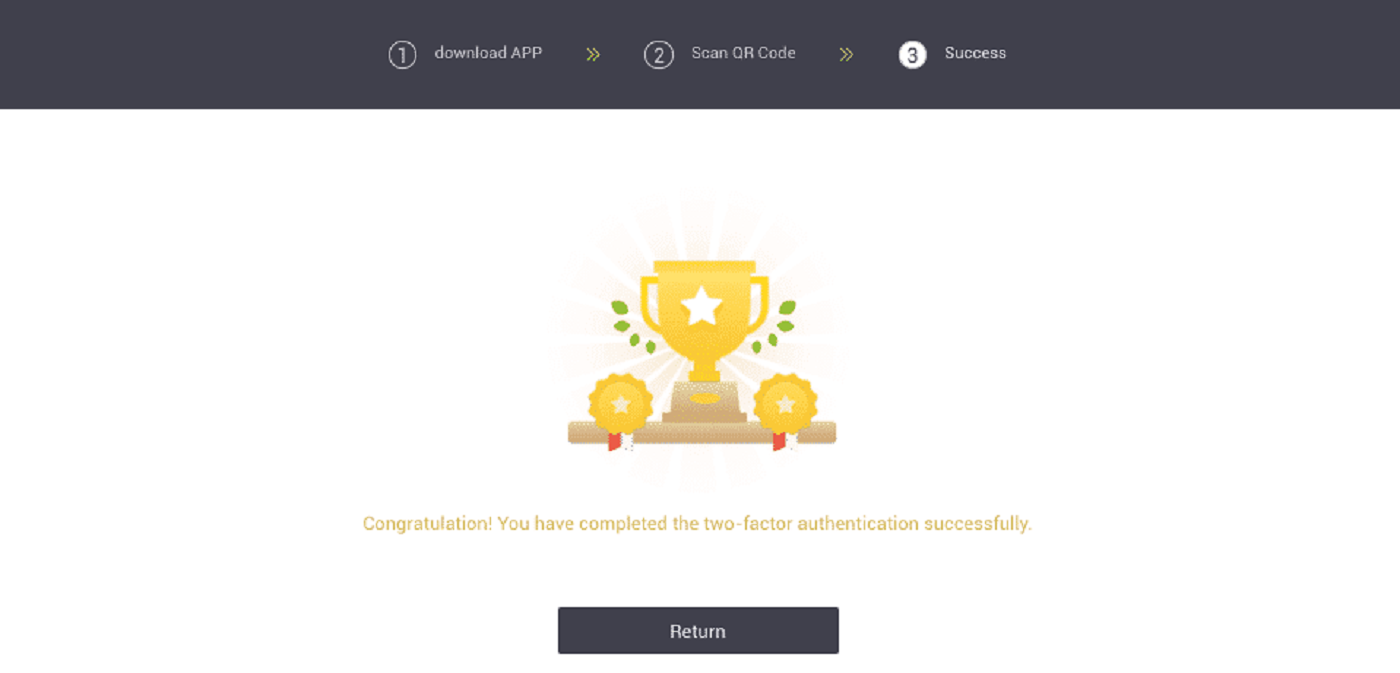
Հաճախակի տրվող հարցեր (FAQ) Verify-ի մասին
Ինչպե՞ս վերականգնել Google-ի նույնականացումը:
Դեպք 1. Եթե ձեր Google Authenticator-ը գործում է, կարող եք փոփոխել կամ ապաակտիվացնել այն՝ անելով հետևյալը.1. Գլխավոր էջում սեղմեք [Profile] - [Security] վերին աջ անկյունում:
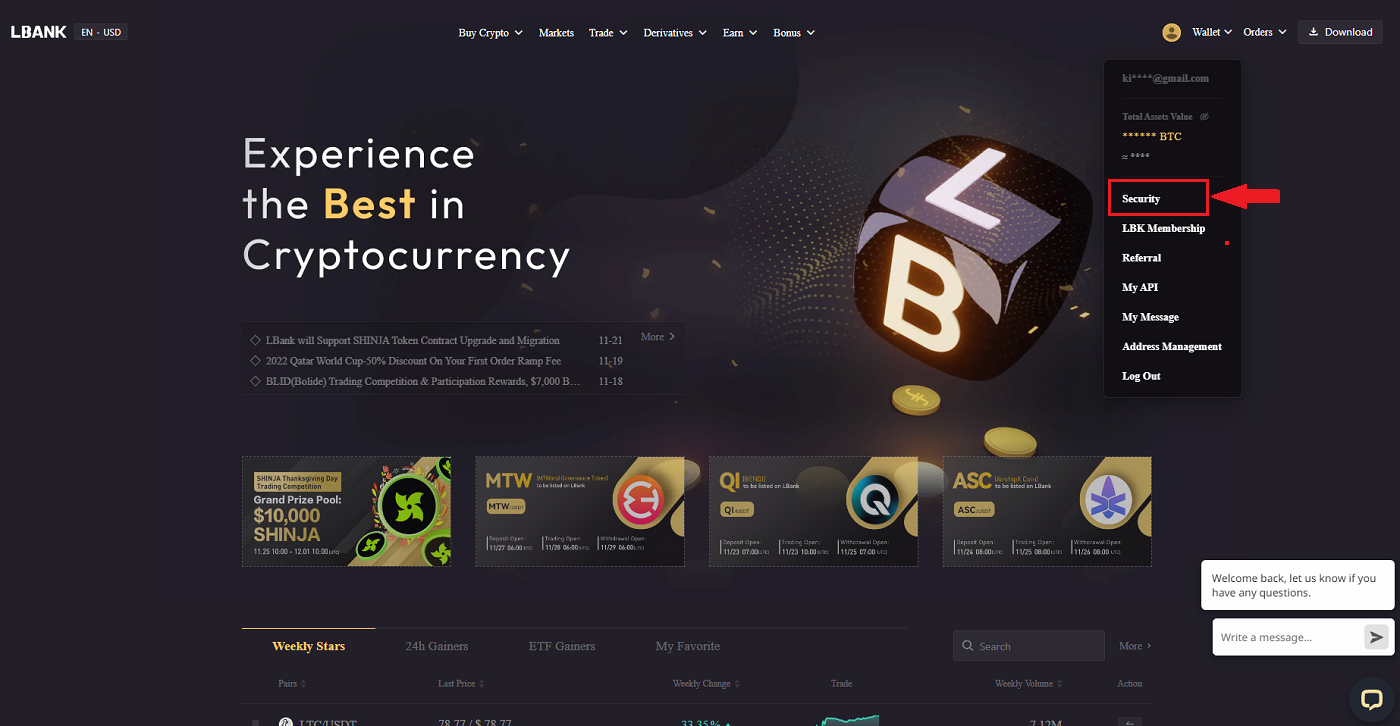
2. Ձեր ընթացիկ Google Authenticator-ը անմիջապես փոխարինելու համար սեղմեք [Փոփոխել] [Google Authentication]- ի կողքին :
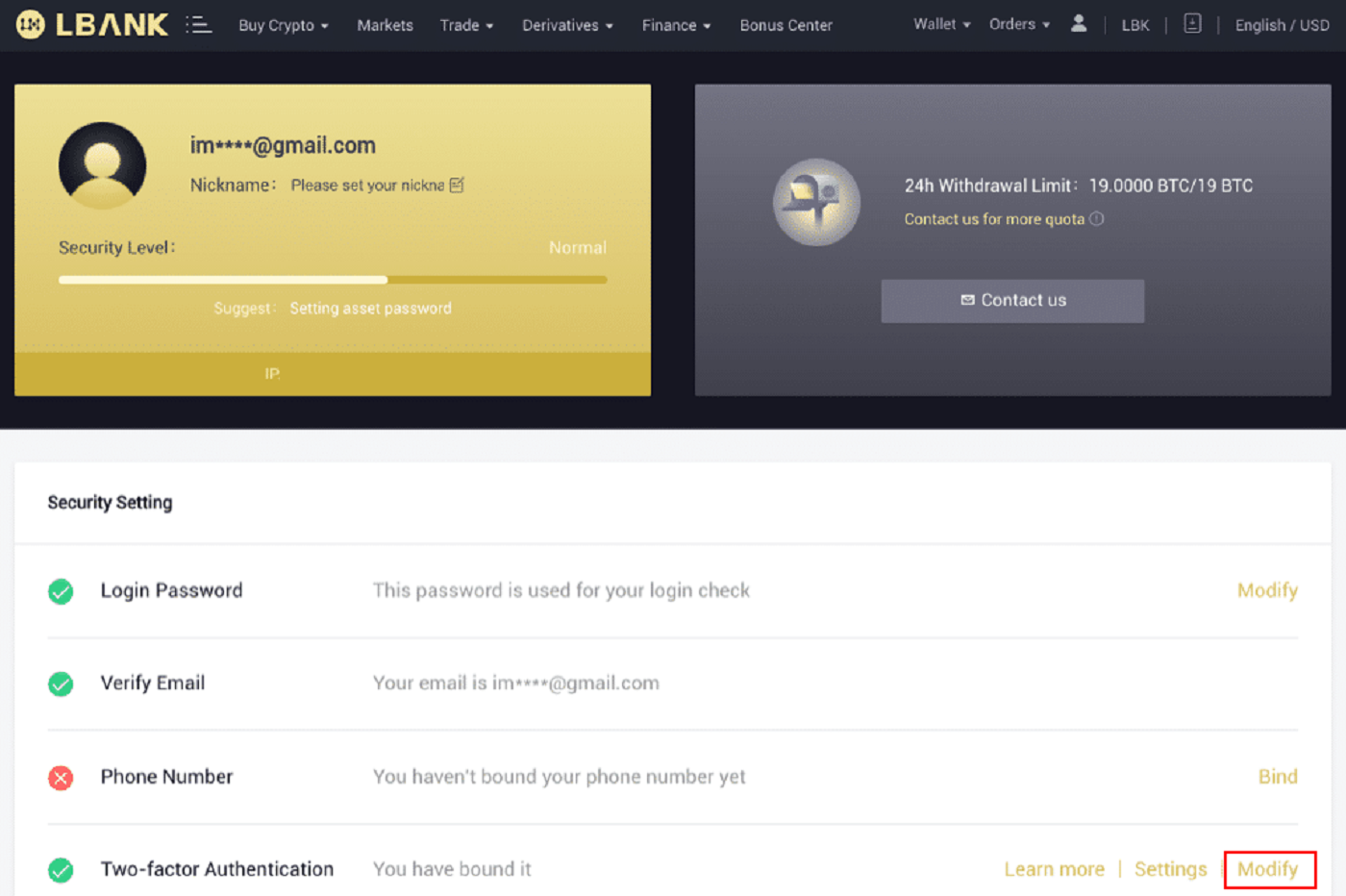
Խնդրում ենք տեղյակ լինել, որ երբ դուք կատարեք այս փոփոխությունը, դուրսբերումները և P2P վաճառքը կանջատվեն 24 ժամով:
3. Խնդրում ենք սեղմել [Next] , եթե նախկինում տեղադրել եք Google authenticator-ը: Խնդրում ենք նախ տեղադրել Google Authenticator-ը, եթե այն դեռ չունեք:
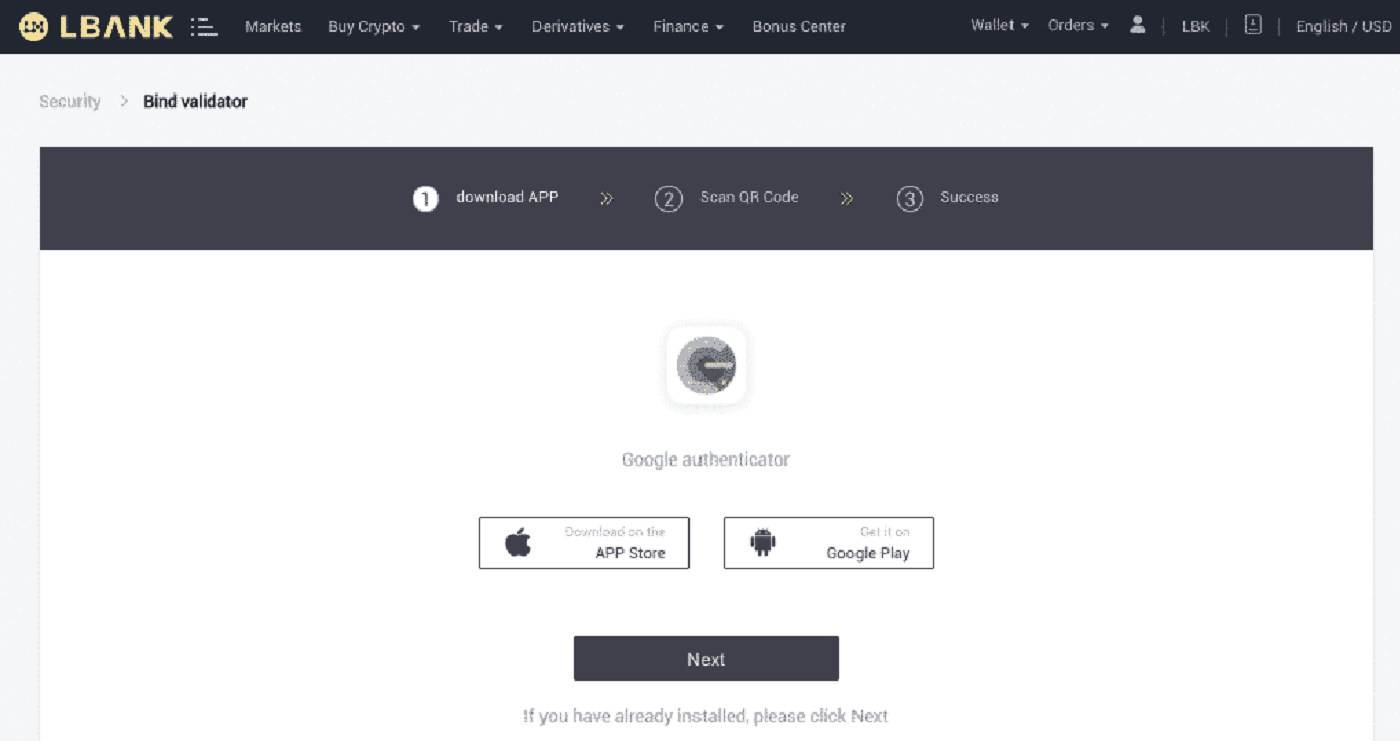
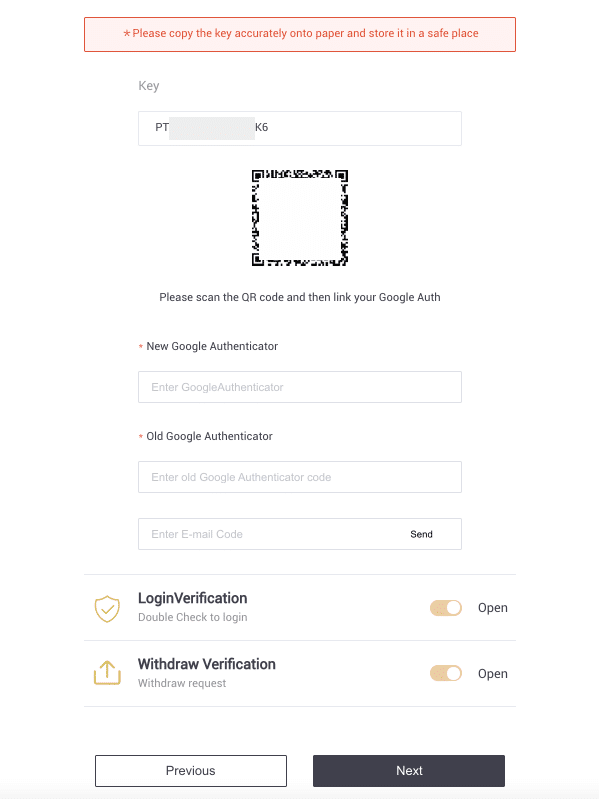
4. Մուտք գործեք Google Authenticator հավելված: Ձեր պահած պահուստային բանալին ավելացնելու համար հպեք[+] և ընտրեք [Enter a setup key] : Սեղմեք [Ավելացնել] :
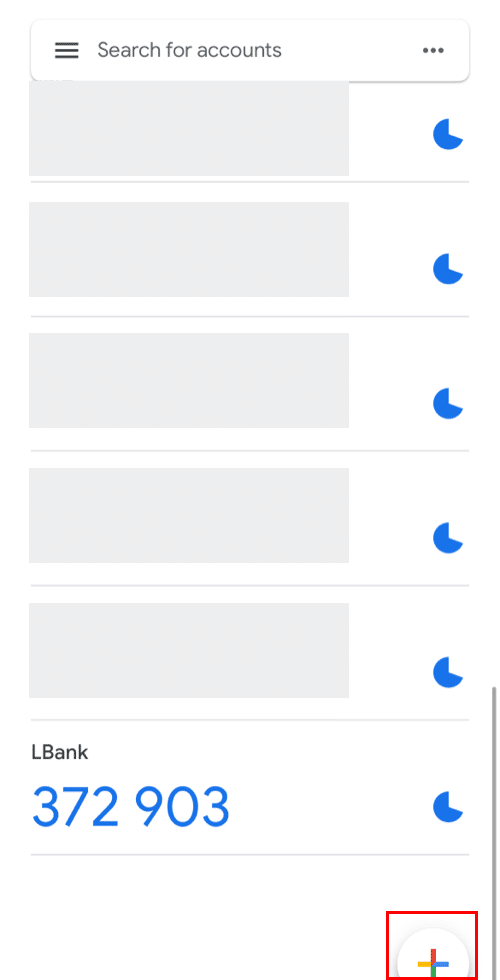
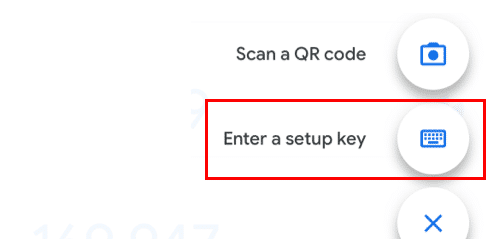
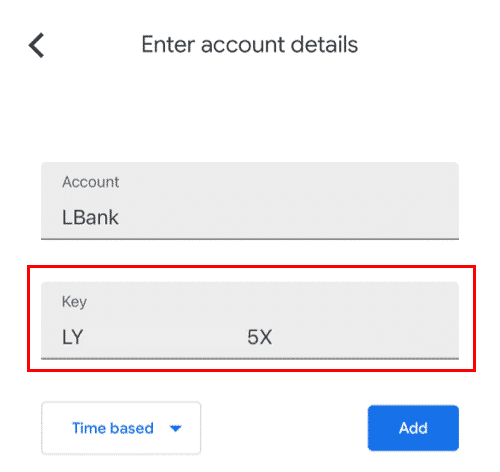
5. Փոփոխությունը հաստատելու համար վերադարձեք LBank-ի կայք և մուտք գործեք՝ օգտագործելով ձեր նոր Google Authenticator-ը: Գործընթացն ավարտելու համար սեղմեք [Next] :
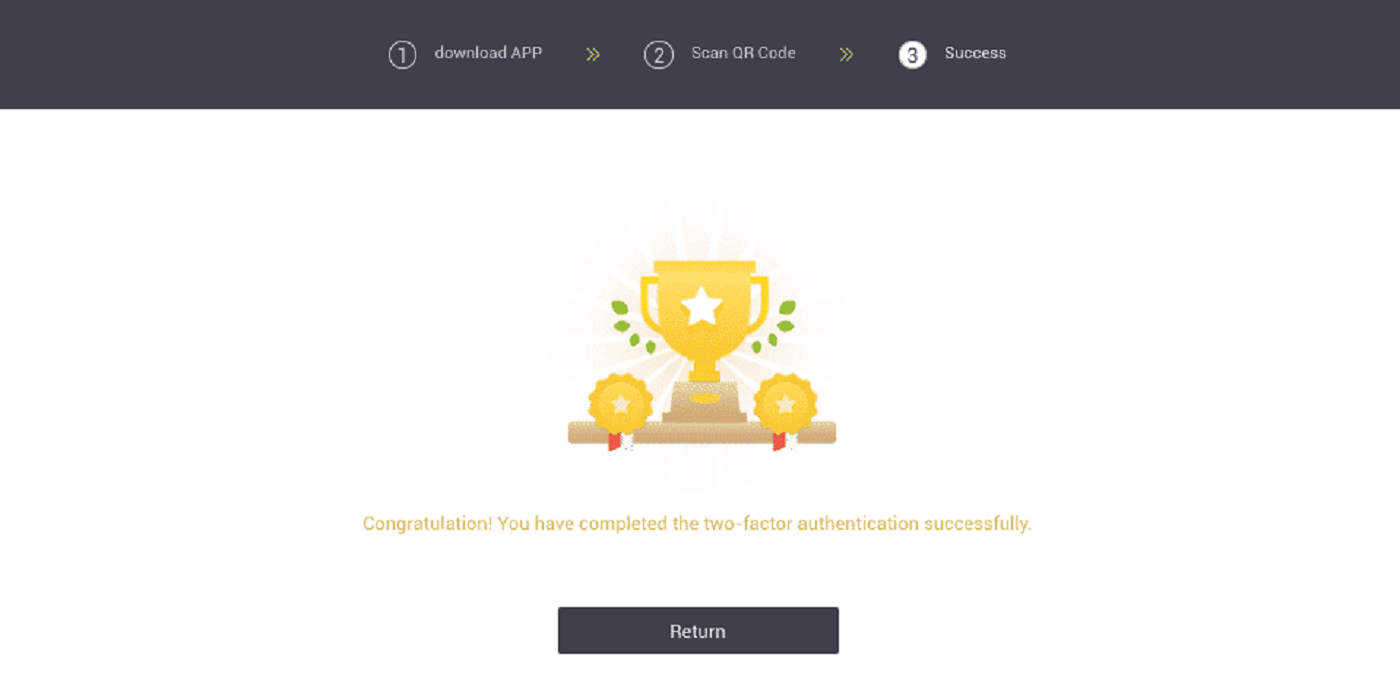
Դեպք 2. օգնության համար դիմեք մեր առցանց աջակցությանը, եթե մուտք եք գործել ձեր LBank հաշիվ, բայց չեք կարողանում մուտք գործել ձեր Google Authenticator հավելվածը կամ այն այլևս չի գործում:
Դեպք 3. Օգնության համար դիմեք մեր առցանց աջակցությանը, եթե չեք կարողանում օգտագործել ձեր Google Authenticator հավելվածը կամ մուտք գործել ձեր LBank հաշիվ:
Ինչպե՞ս լուծել 2FA կոդի սխալը:
Եթե ձեր Google Նույնականացման կոդը մուտքագրելուց հետո «2FA կոդի սխալ» հաղորդագրություն եք ստանում, խնդրում ենք փորձել ստորև ներկայացված լուծումները.
- Համաժամացրեք ձեր բջջային հեռախոսի ժամանակը (ձեր Google Authenticator հավելվածը համաժամացնելու համար) և ձեր համակարգիչը (որից փորձում եք մուտք գործել):
- Գնացեք LBank մուտքի էջ Google Chrome-ի ինկոգնիտո ռեժիմով:
- Մաքրել ձեր բրաուզերի քեշը և թխուկները:
- Փոխարենը փորձեք մուտք գործել LBank հավելվածից:
Ի՞նչ կարող եմ անել, երբ այն ցույց է տալիս, որ «պարտադիր չի ստացվել»:
- Համոզվեք, որ տեղադրել եք Google Authenticator հավելվածը:
- Փորձեք համաժամացնել ձեր բջջային հեռախոսի և ձեր համակարգչի ժամանակը:
- Համոզվեք, որ մուտքագրել եք ճիշտ գաղտնաբառը և 2FA կոդը:
- Համոզվեք, որ ձեր բջջային հեռախոսի ամսաթիվը/ժամը դրված է «ավտոմատ»:
Ինչու ես չեմ կարող ստանալ SMS հաստատման ծածկագրեր:
LBank-ը շարունակաբար բարելավում է մեր SMS վավերացման ծածկույթը՝ օգտատերերի փորձը բարելավելու համար: Այնուամենայնիվ, կան որոշ երկրներ և տարածքներ, որոնք ներկայումս չեն աջակցվում:
Եթե չեք կարող միացնել SMS նույնականացումը, փոխարենը օգտագործեք Google Authentication որպես հիմնական երկգործոն նույնականացում: Դուք կարող եք հղում կատարել հետևյալ ուղեցույցին. Ինչպես միացնել Google Authentication-ը (2FA) :
Եթե միացրել եք SMS նույնականացումը, բայց դեռ չեք կարող SMS կոդեր ստանալ, խնդրում ենք կատարել հետևյալ քայլերը.
- Համոզվեք, որ ձեր բջջային հեռախոսը լավ ցանցային ազդանշան ունի:
- Անջատեք ձեր հակավիրուսային և/կամ firewall-ը և/կամ զանգերի արգելափակման հավելվածները ձեր բջջային հեռախոսում, որոնք կարող են արգելափակել մեր SMS կոդերի համարը:
- Վերագործարկեք ձեր բջջային հեռախոսը:
- Ձեռքով օգնության համար դիմեք առցանց ծառայությանը: